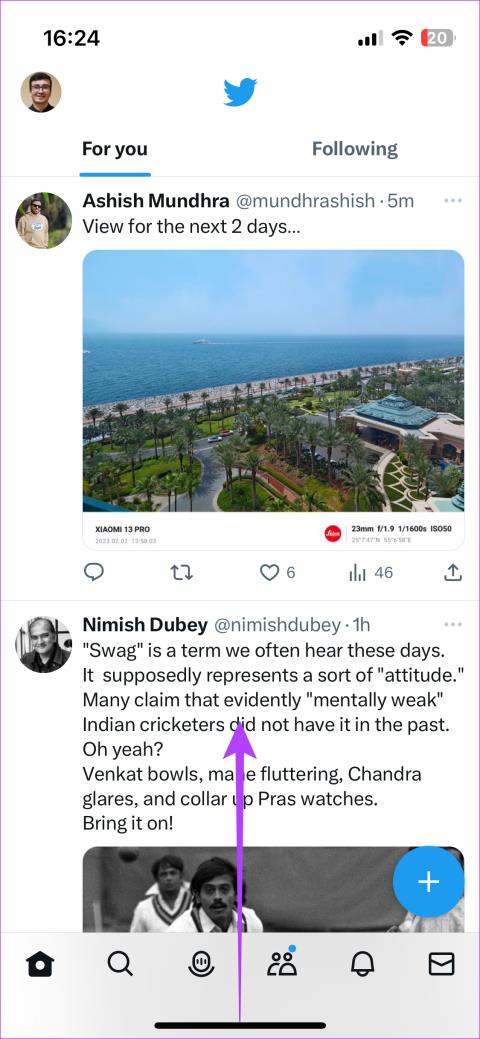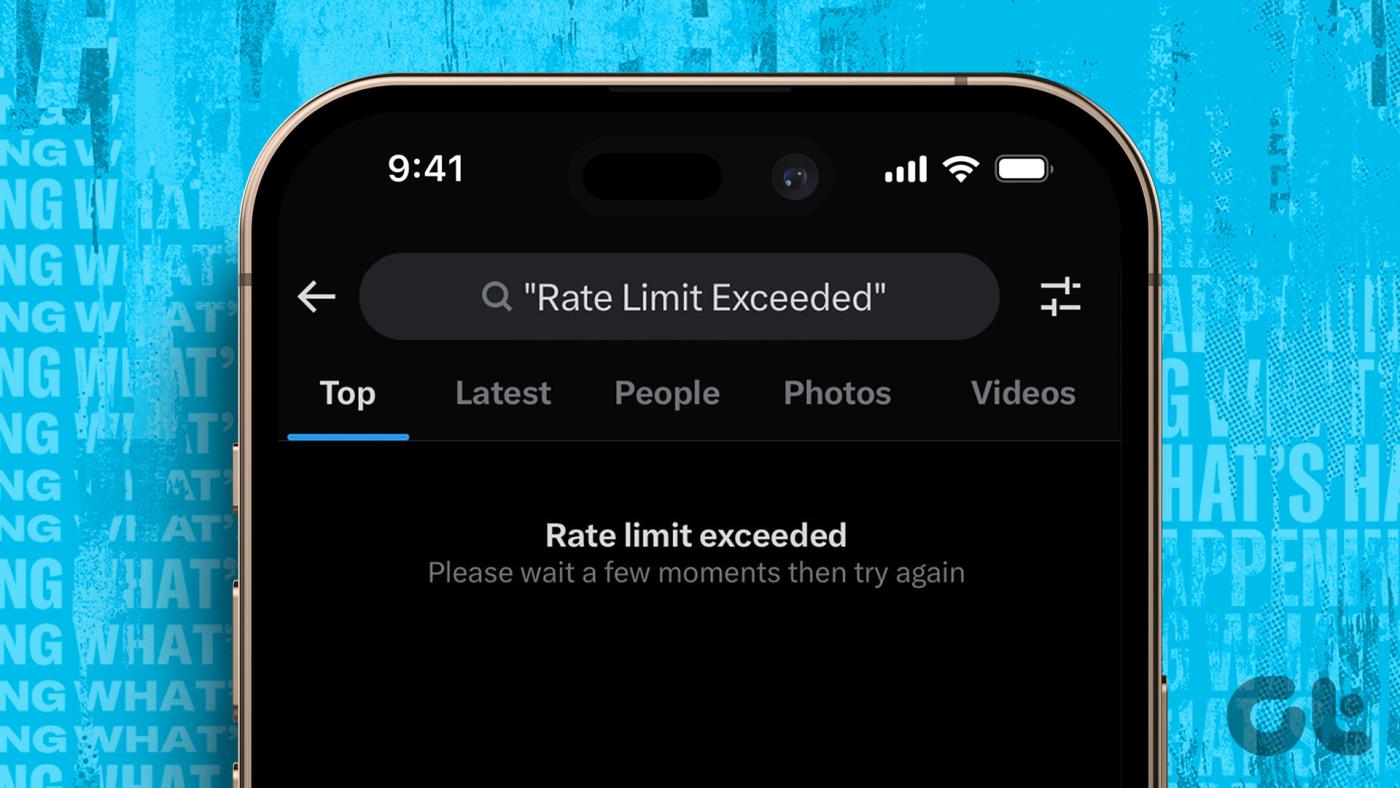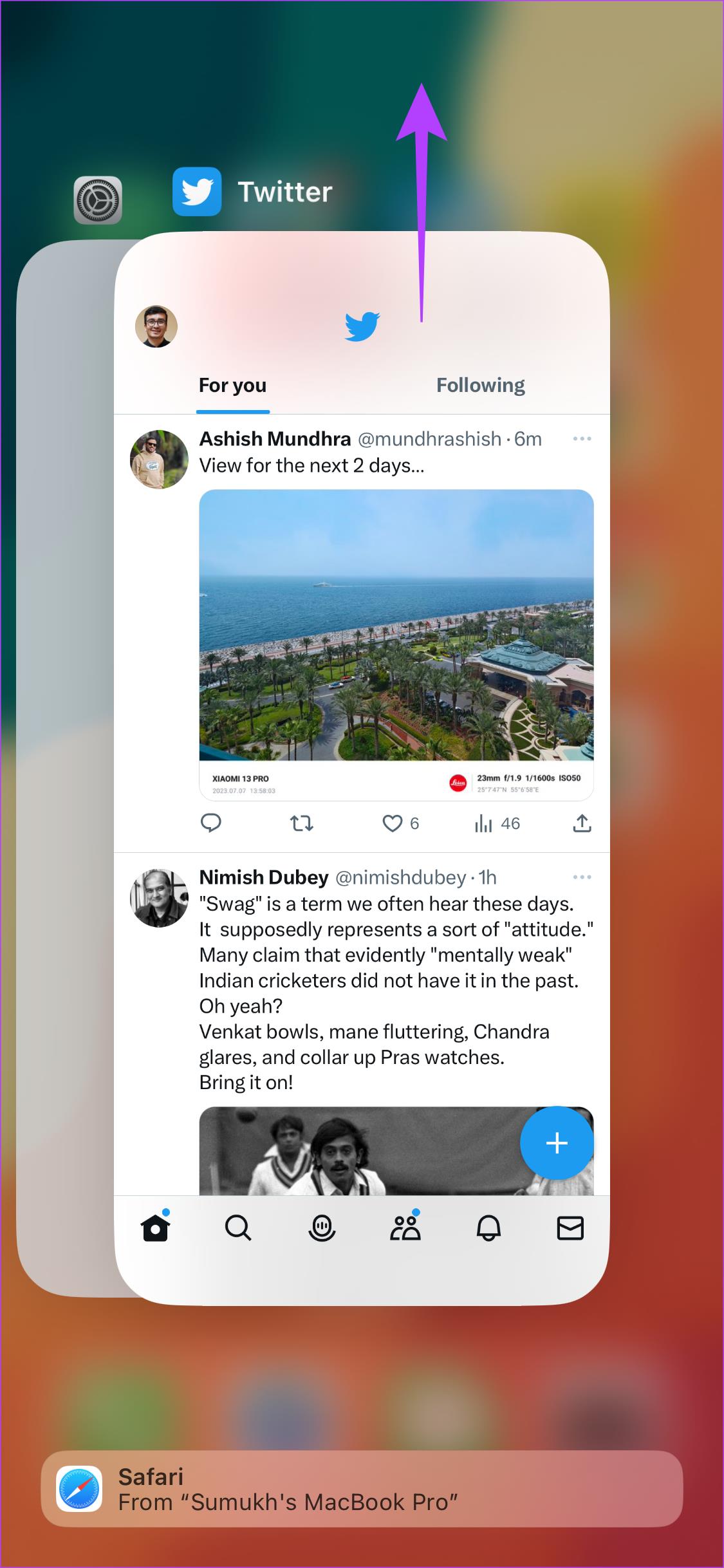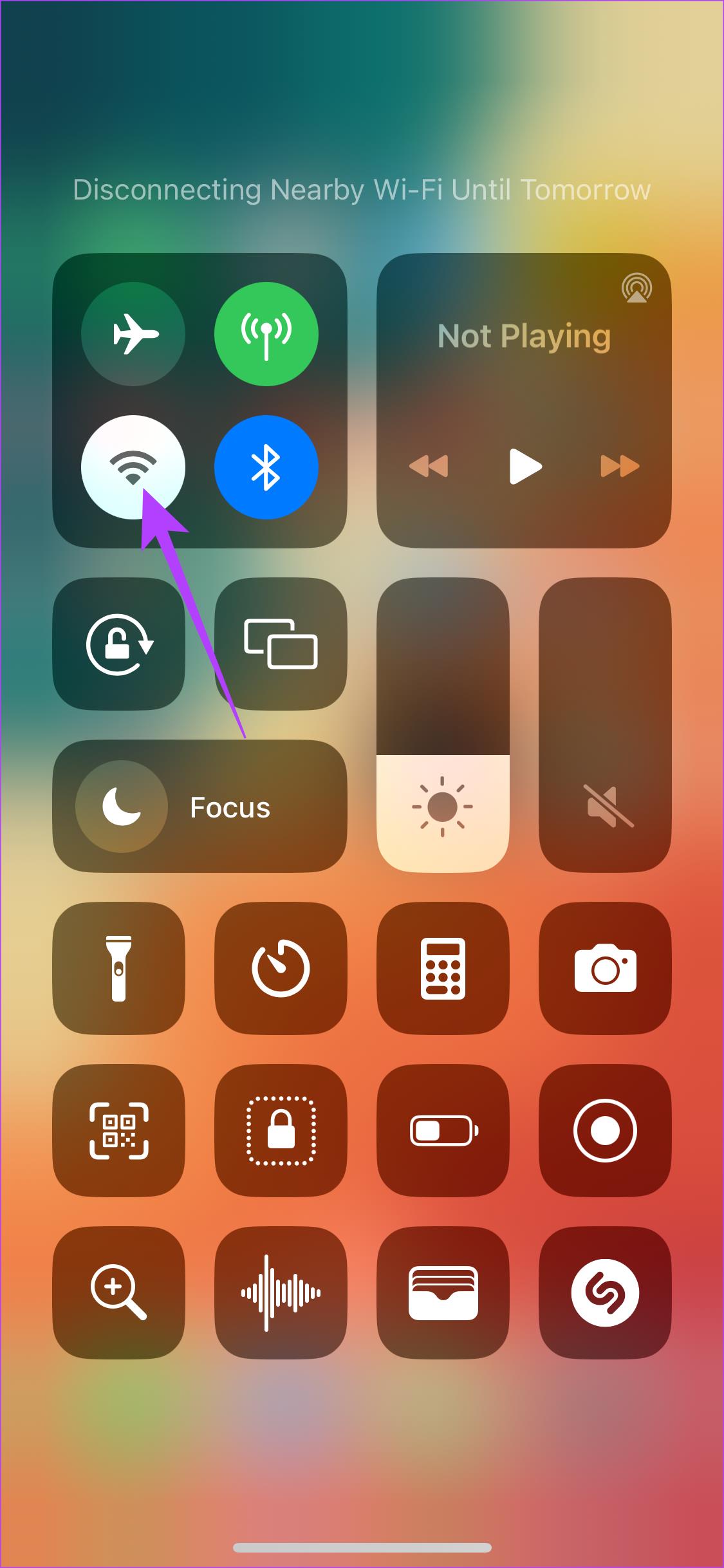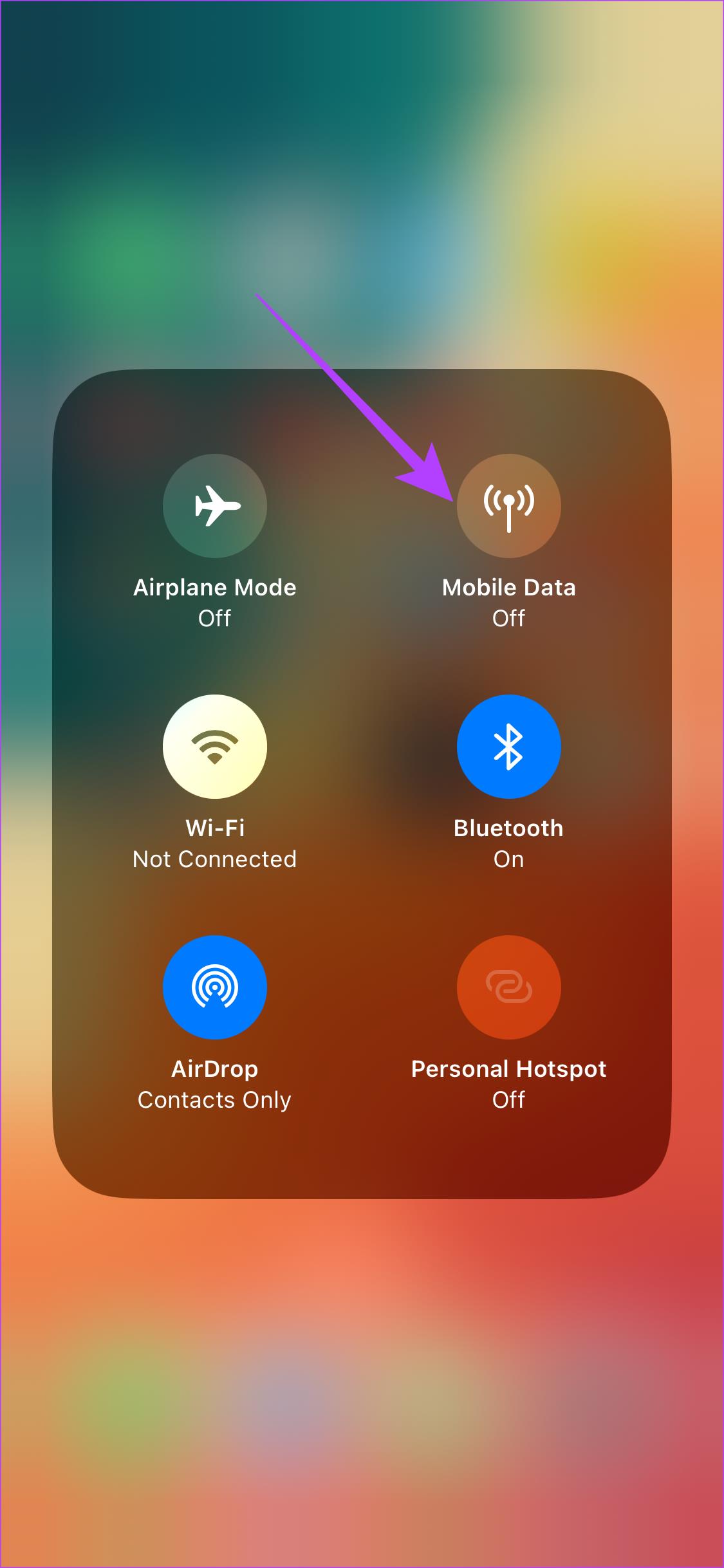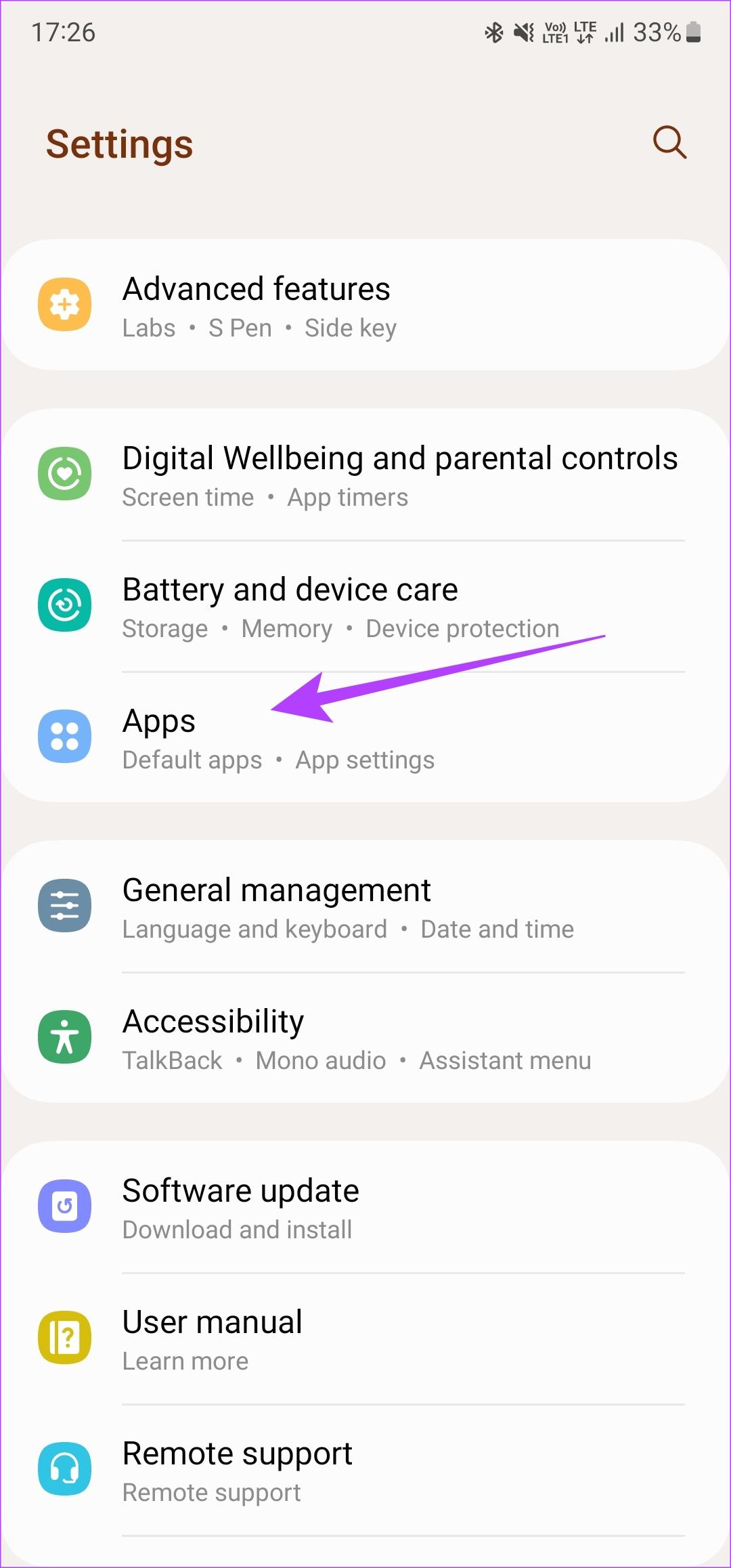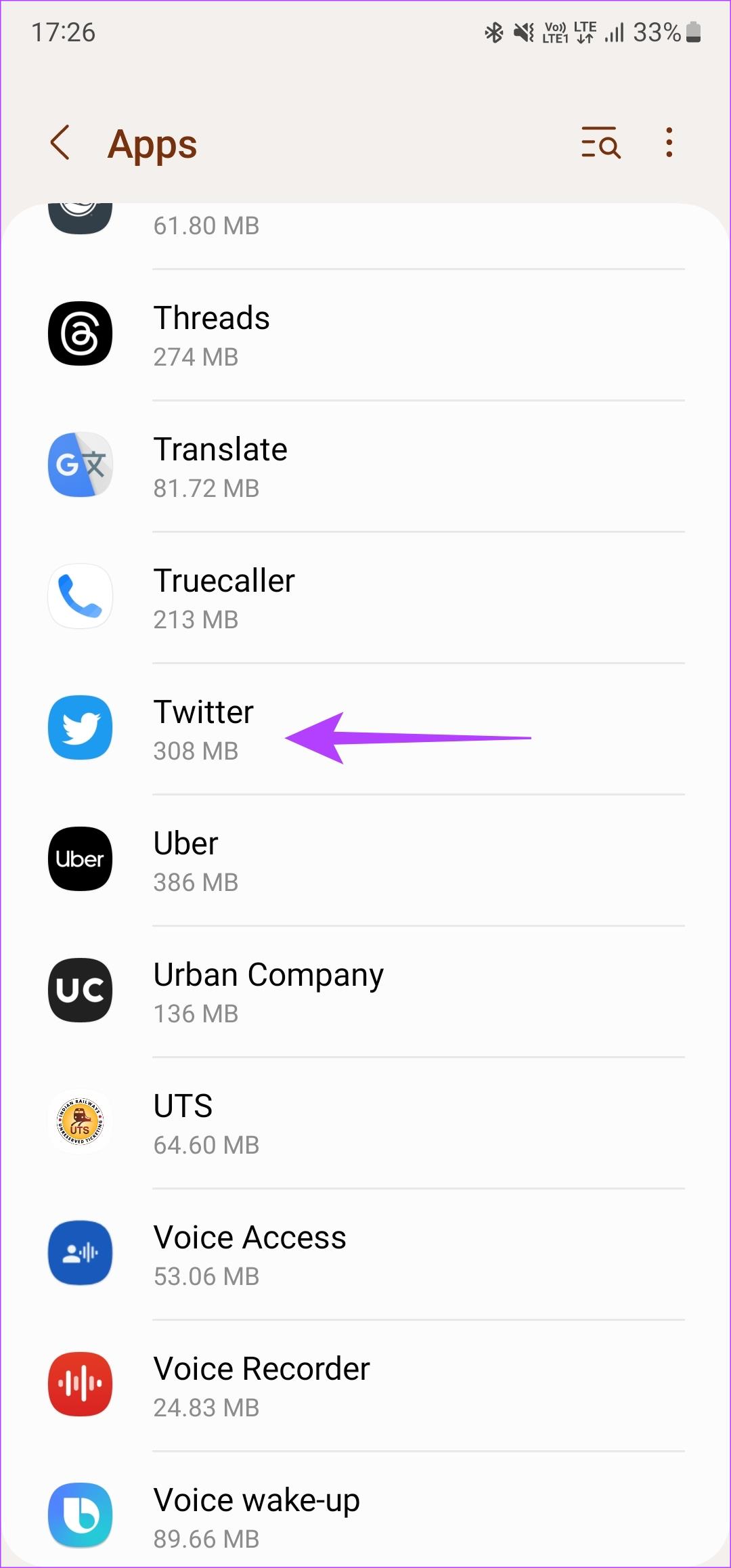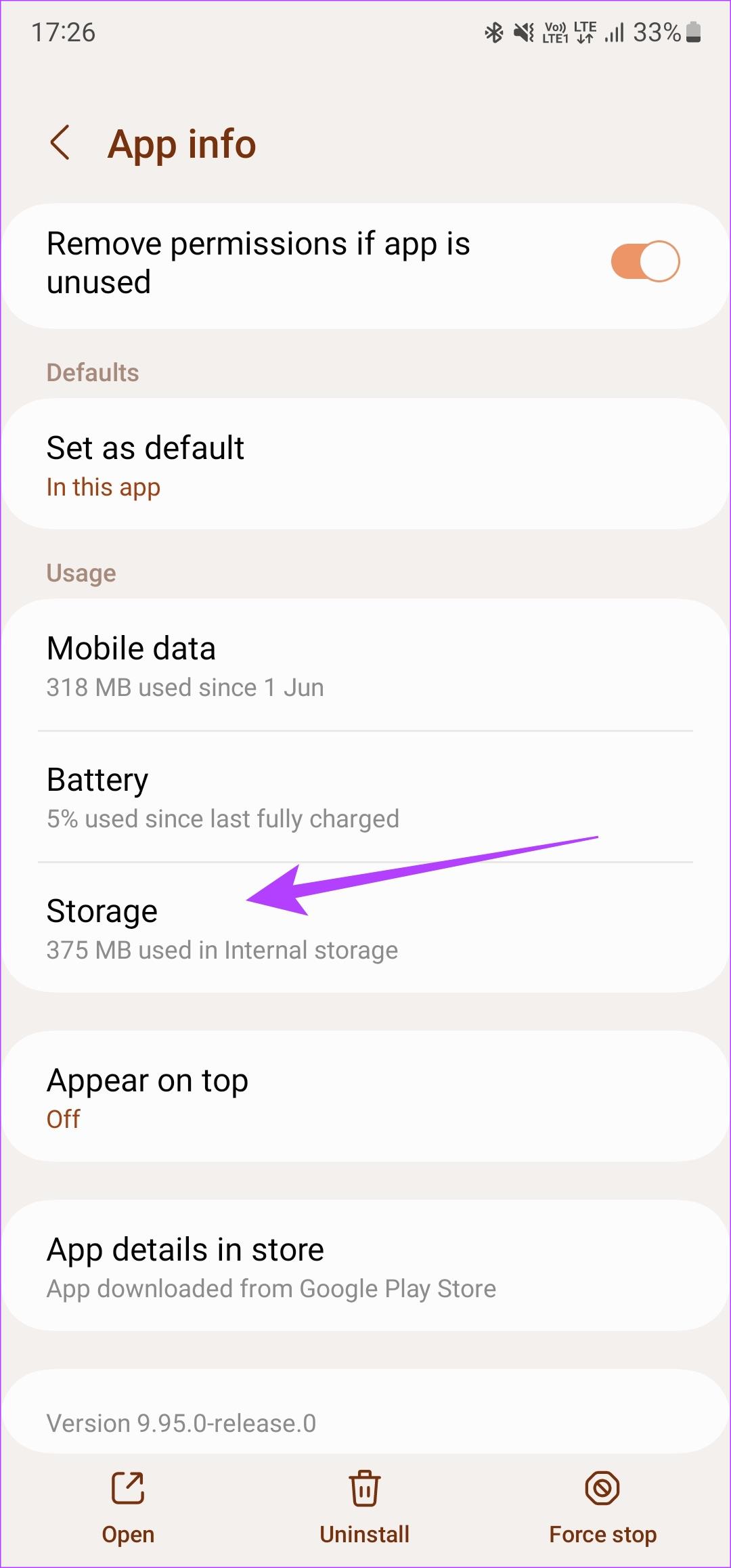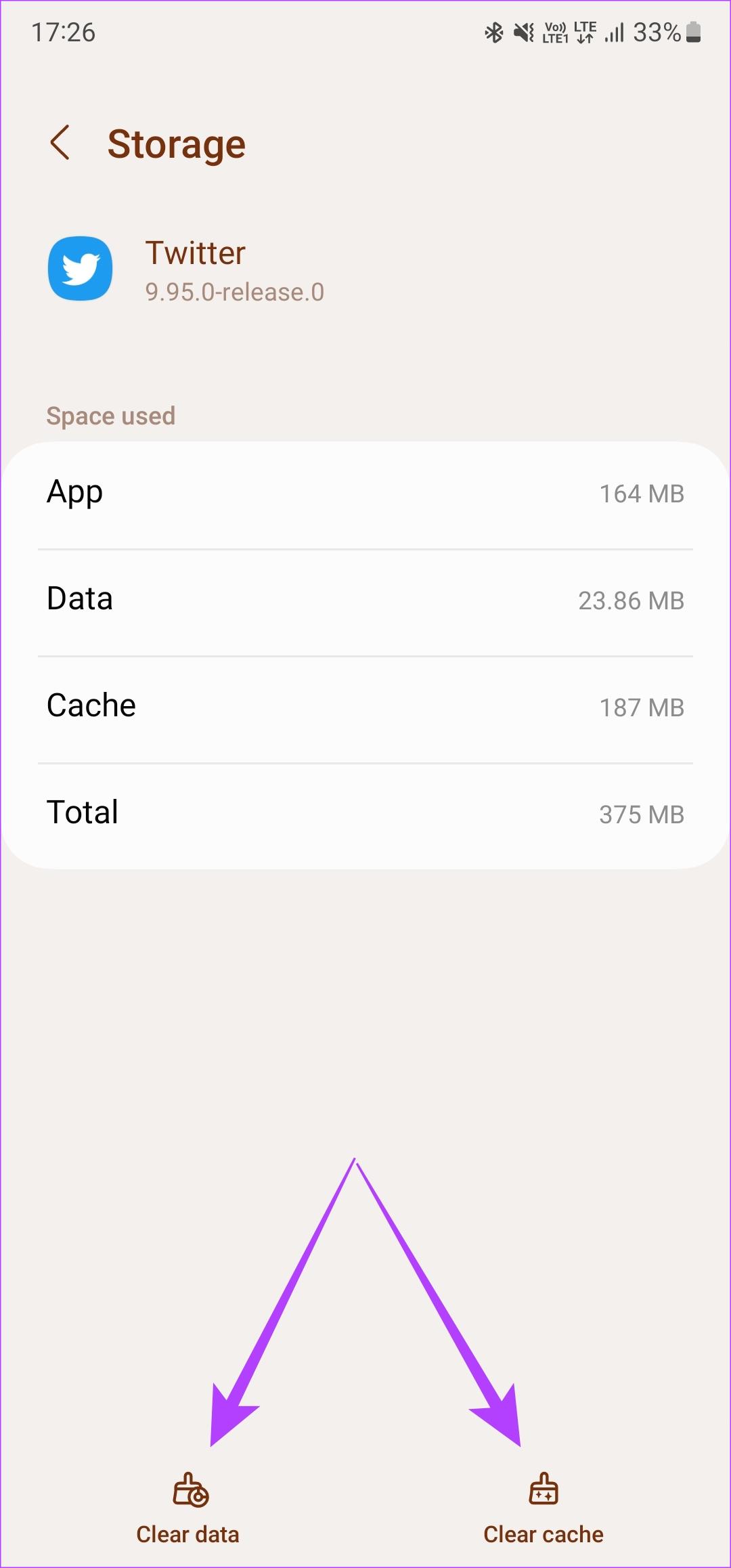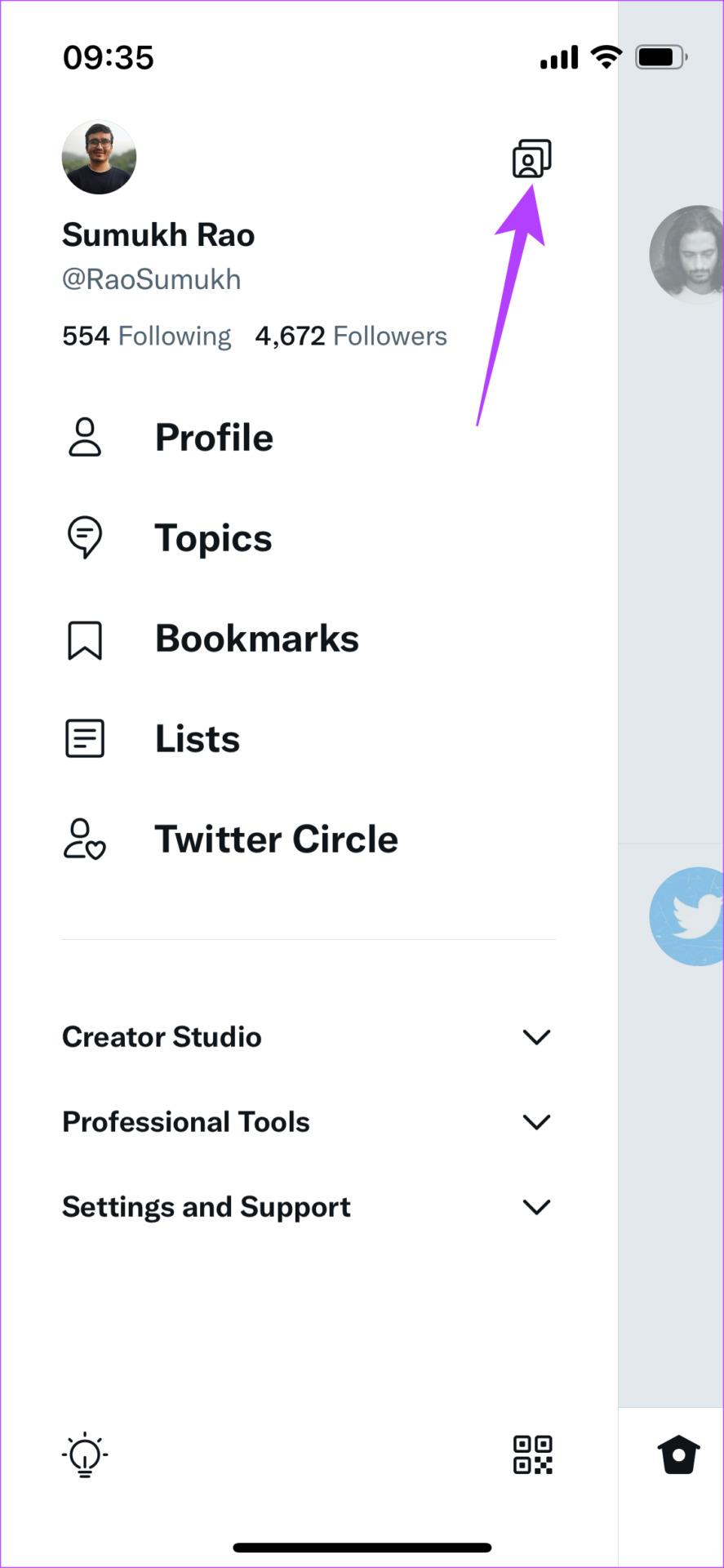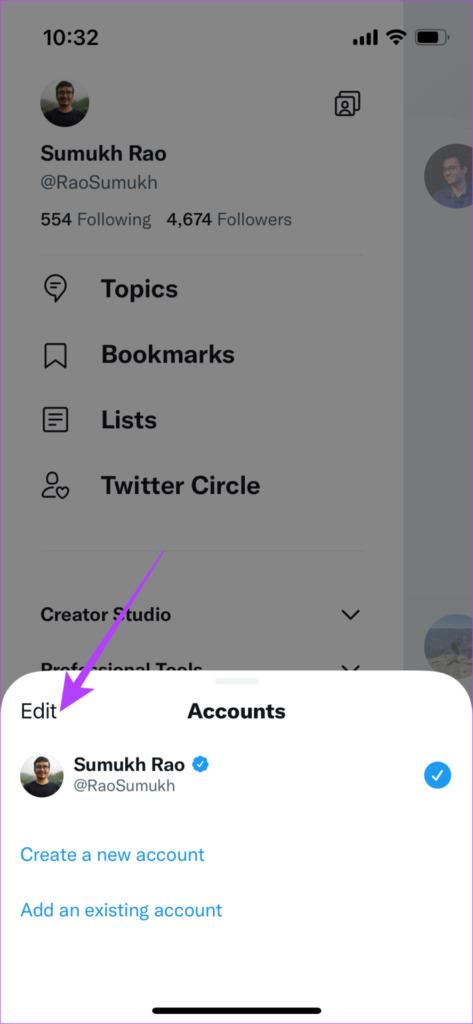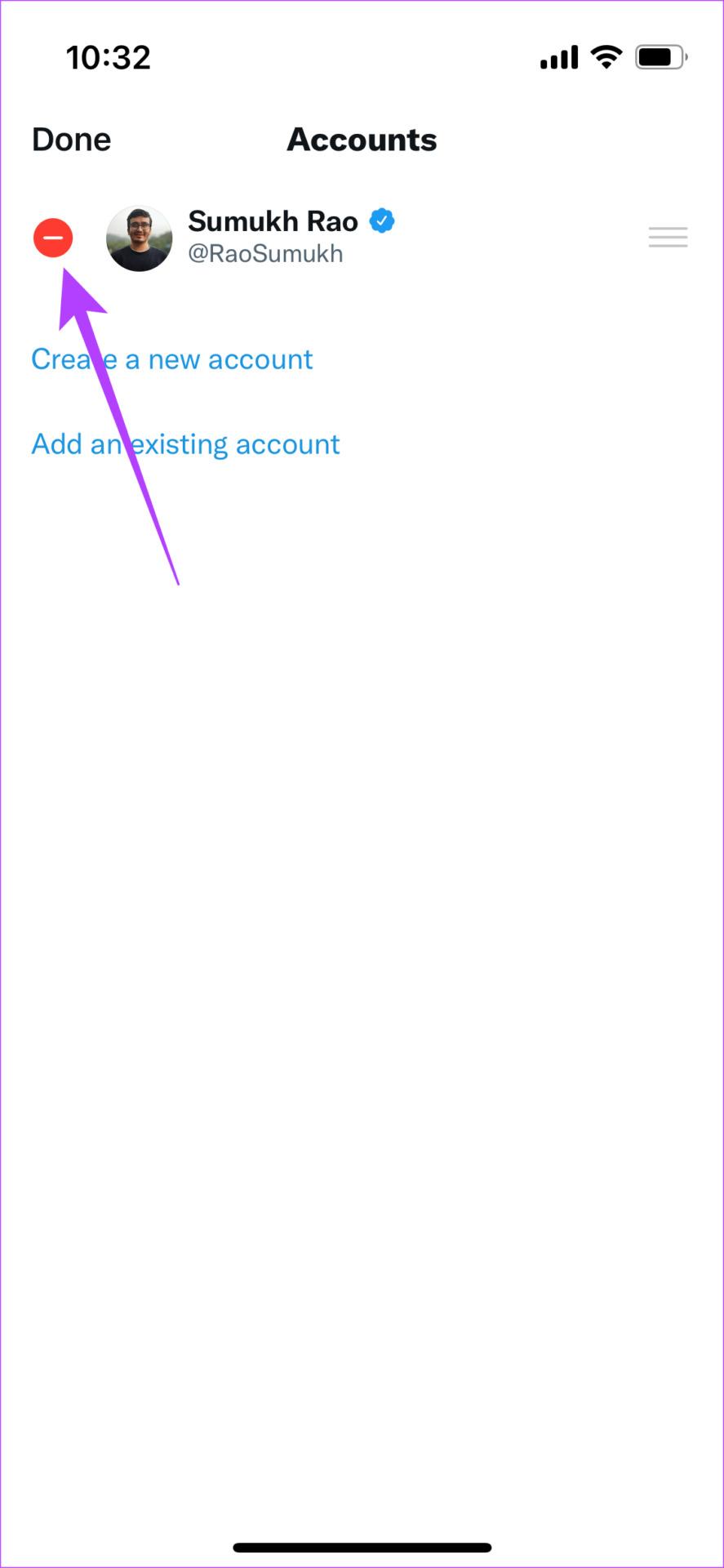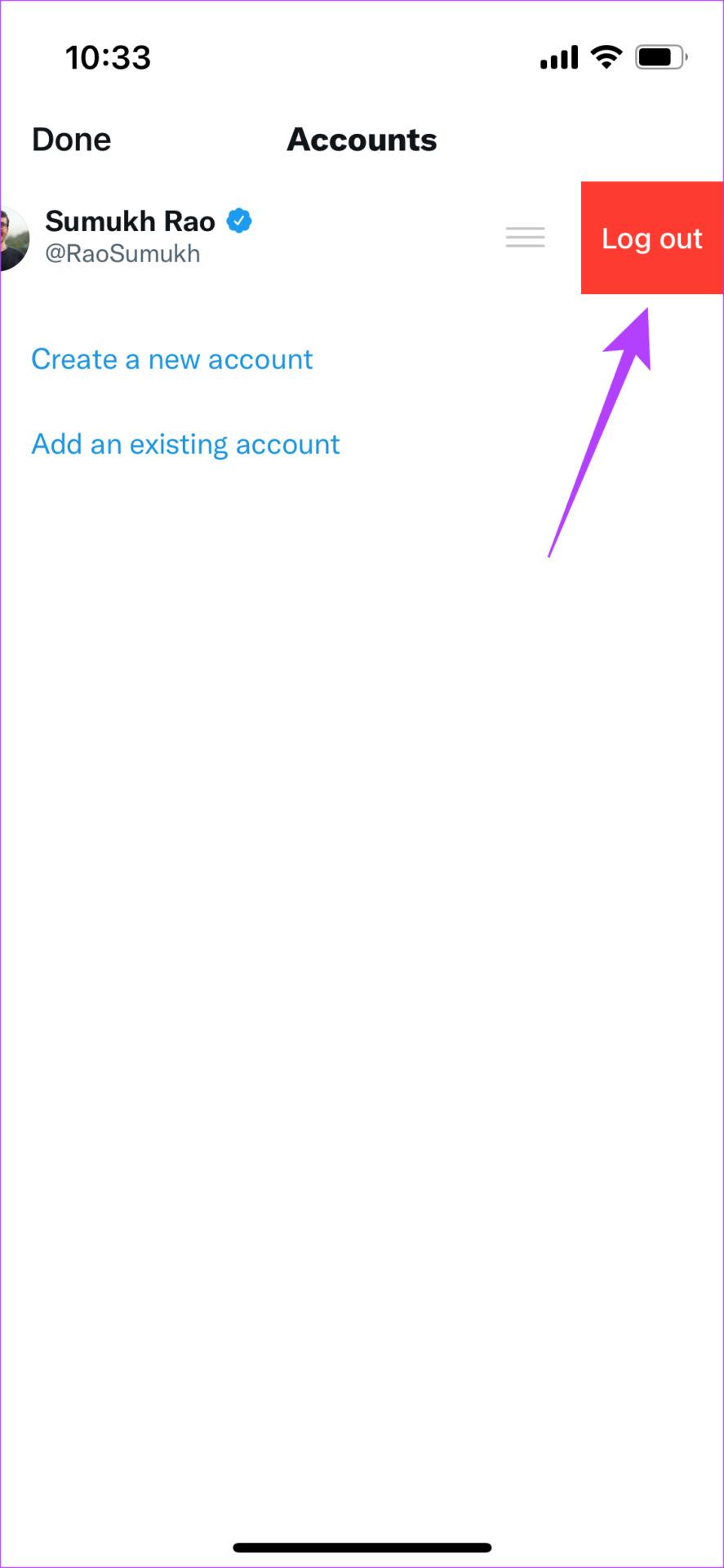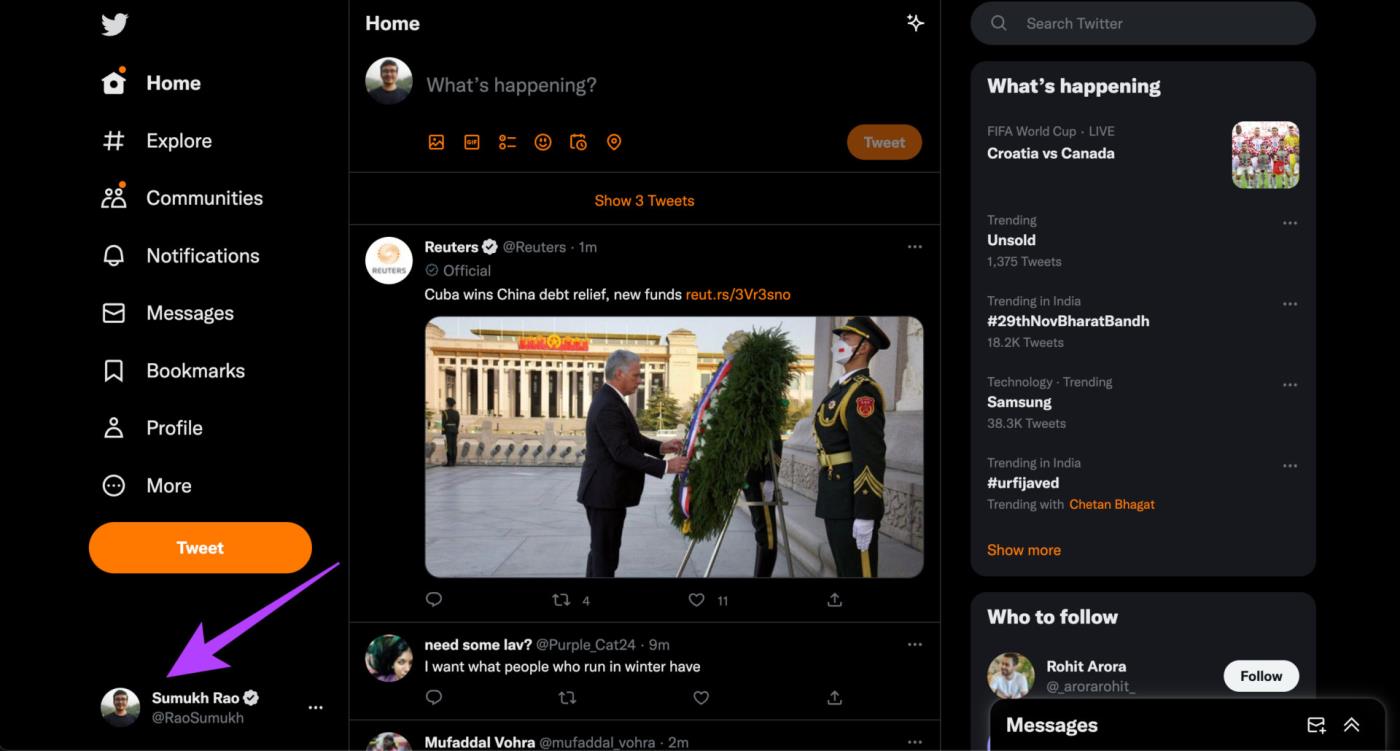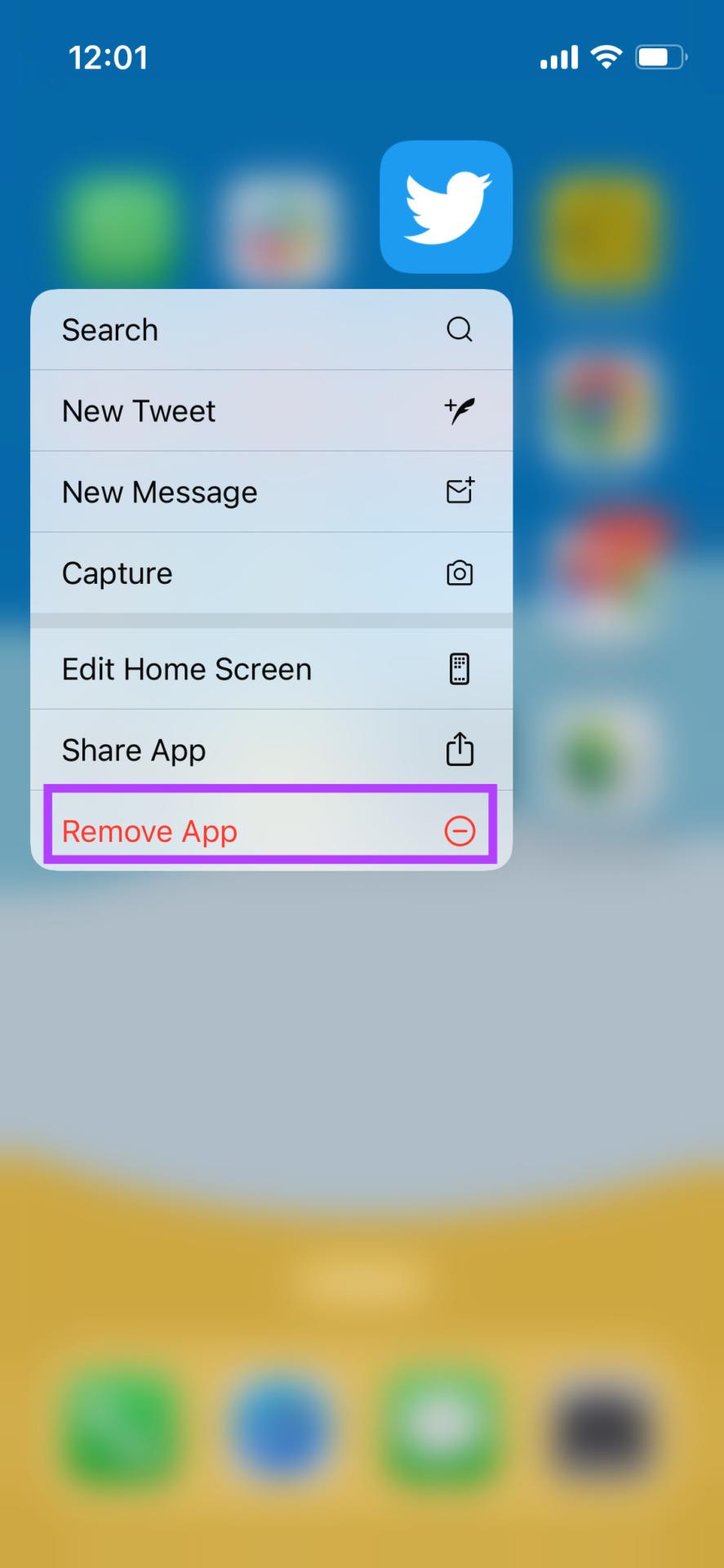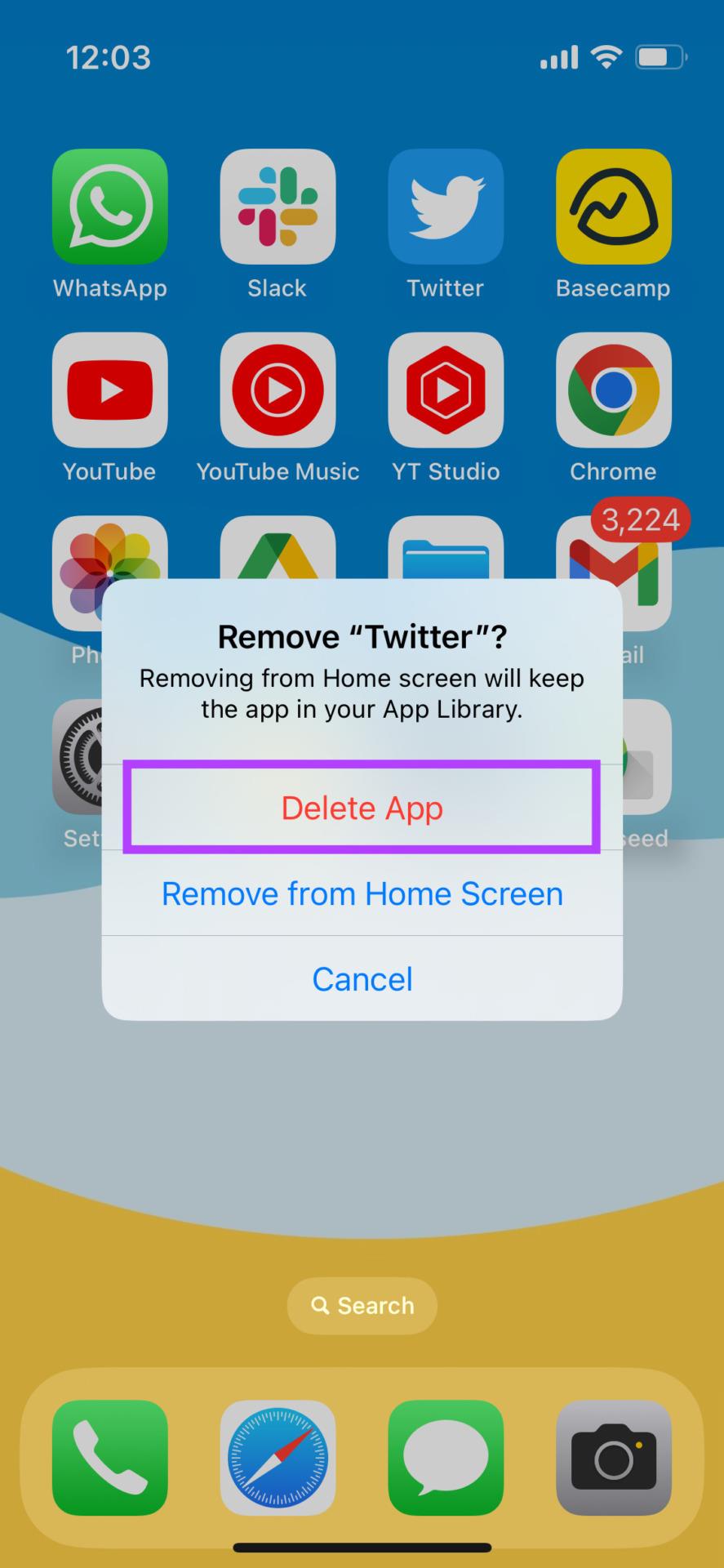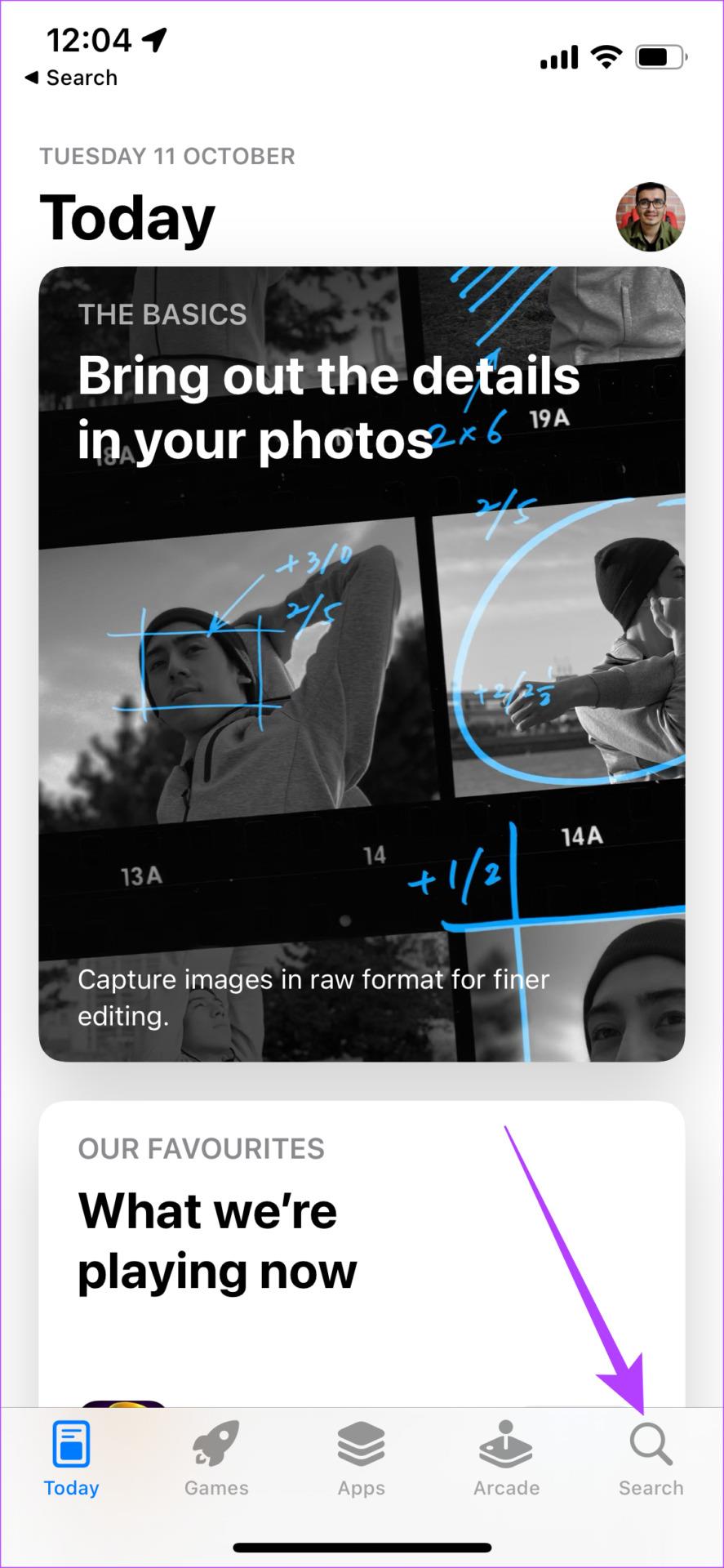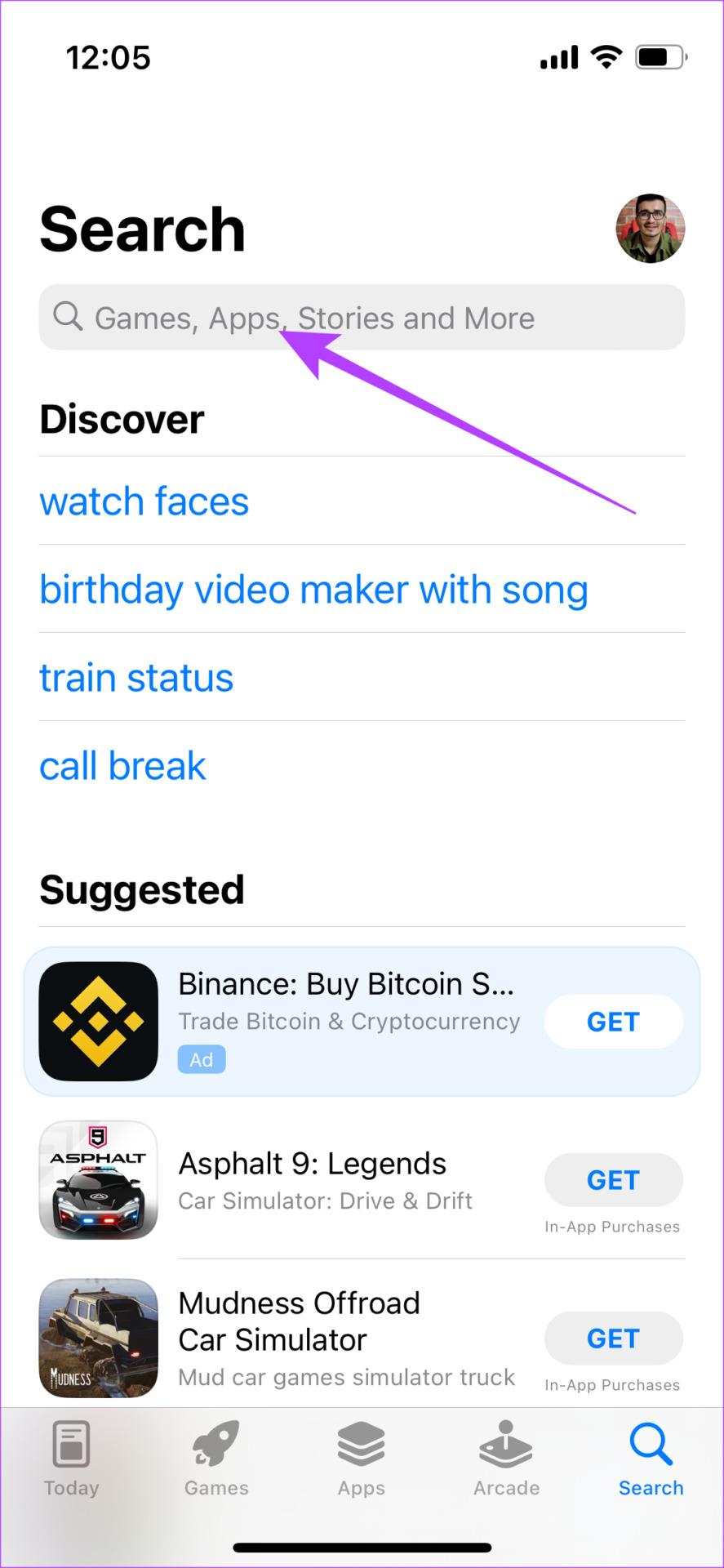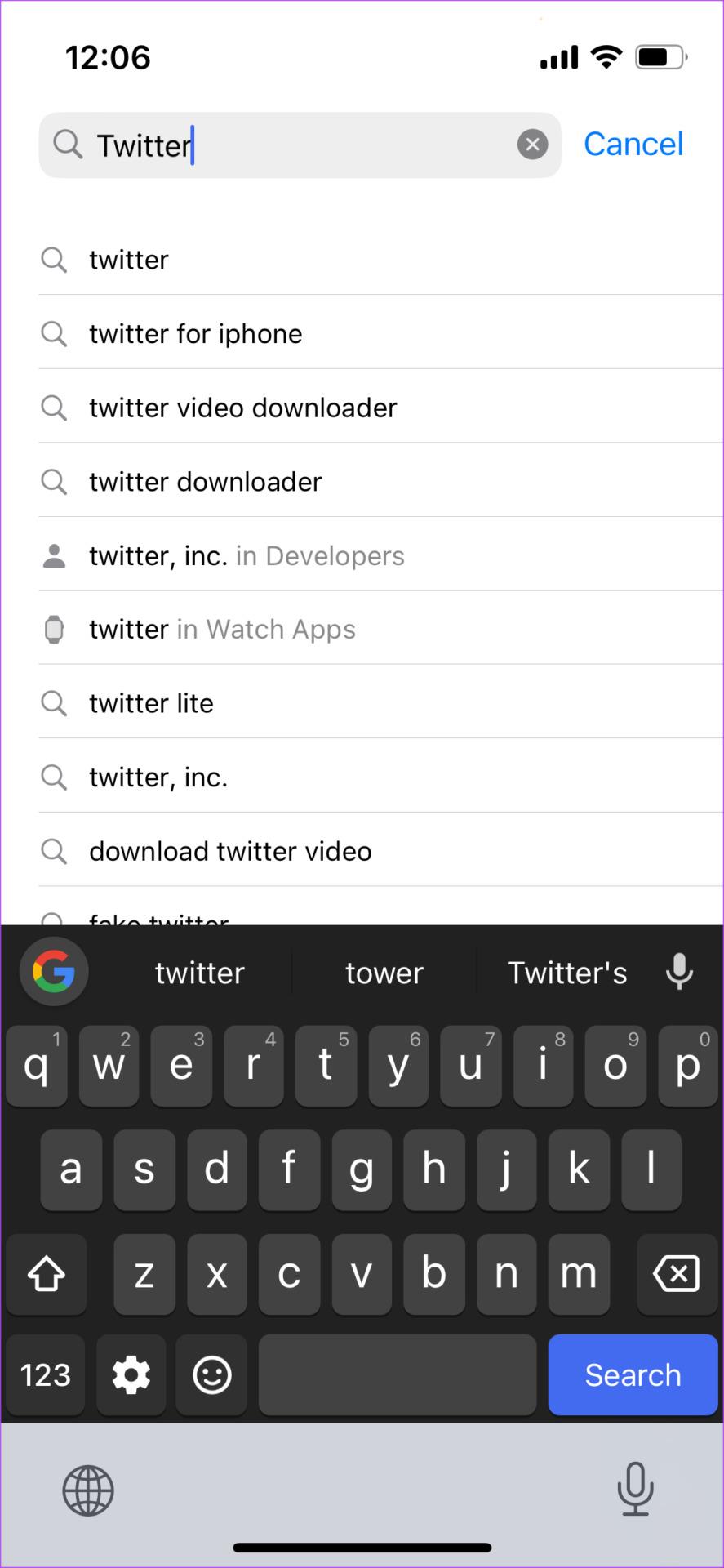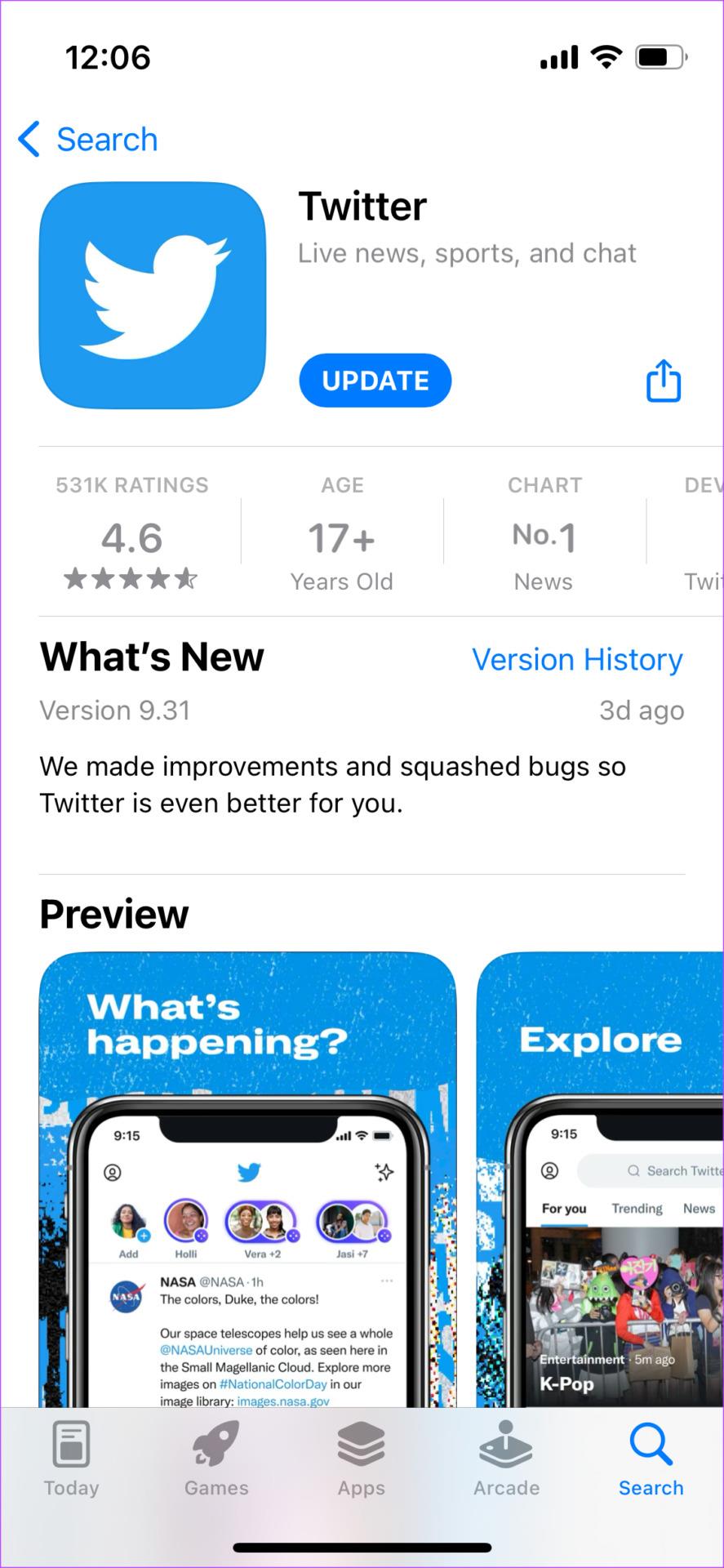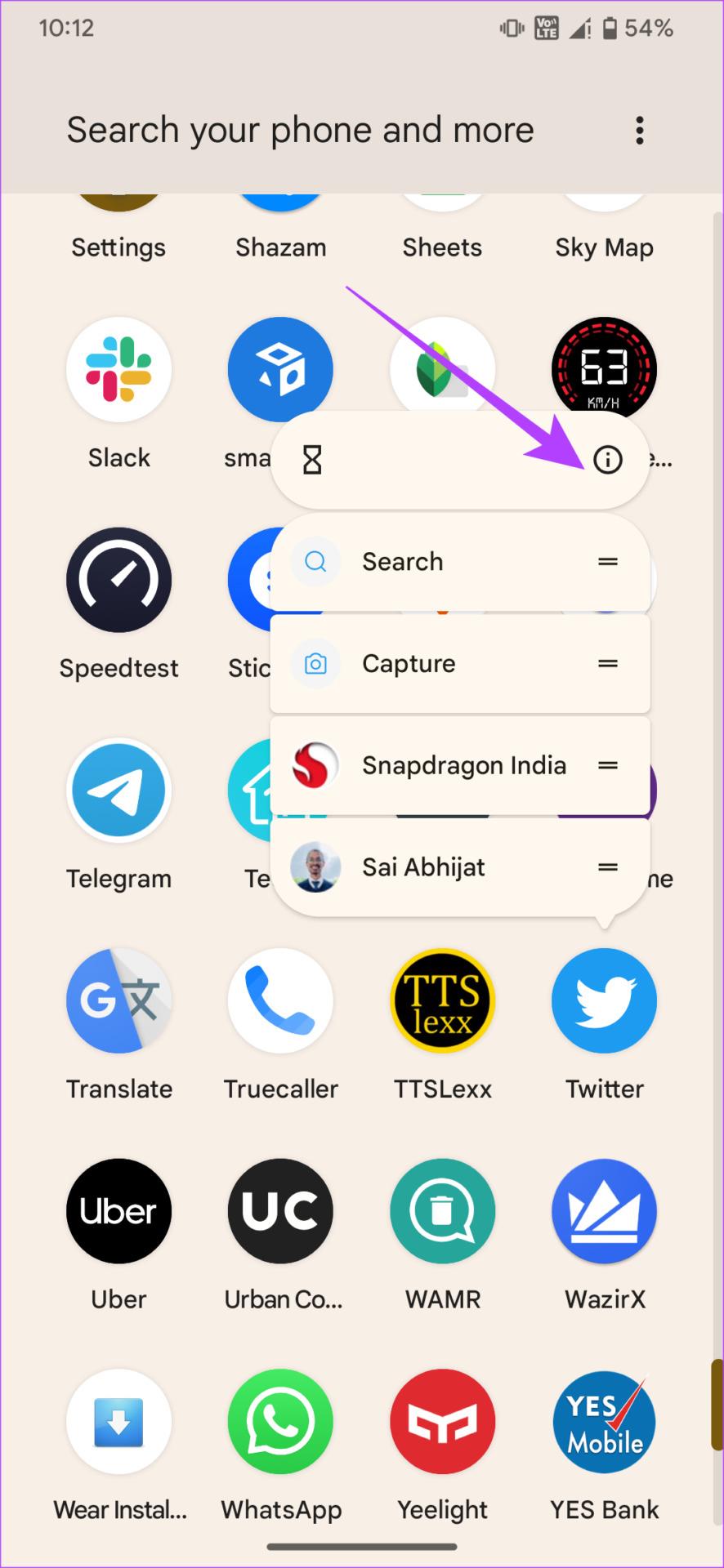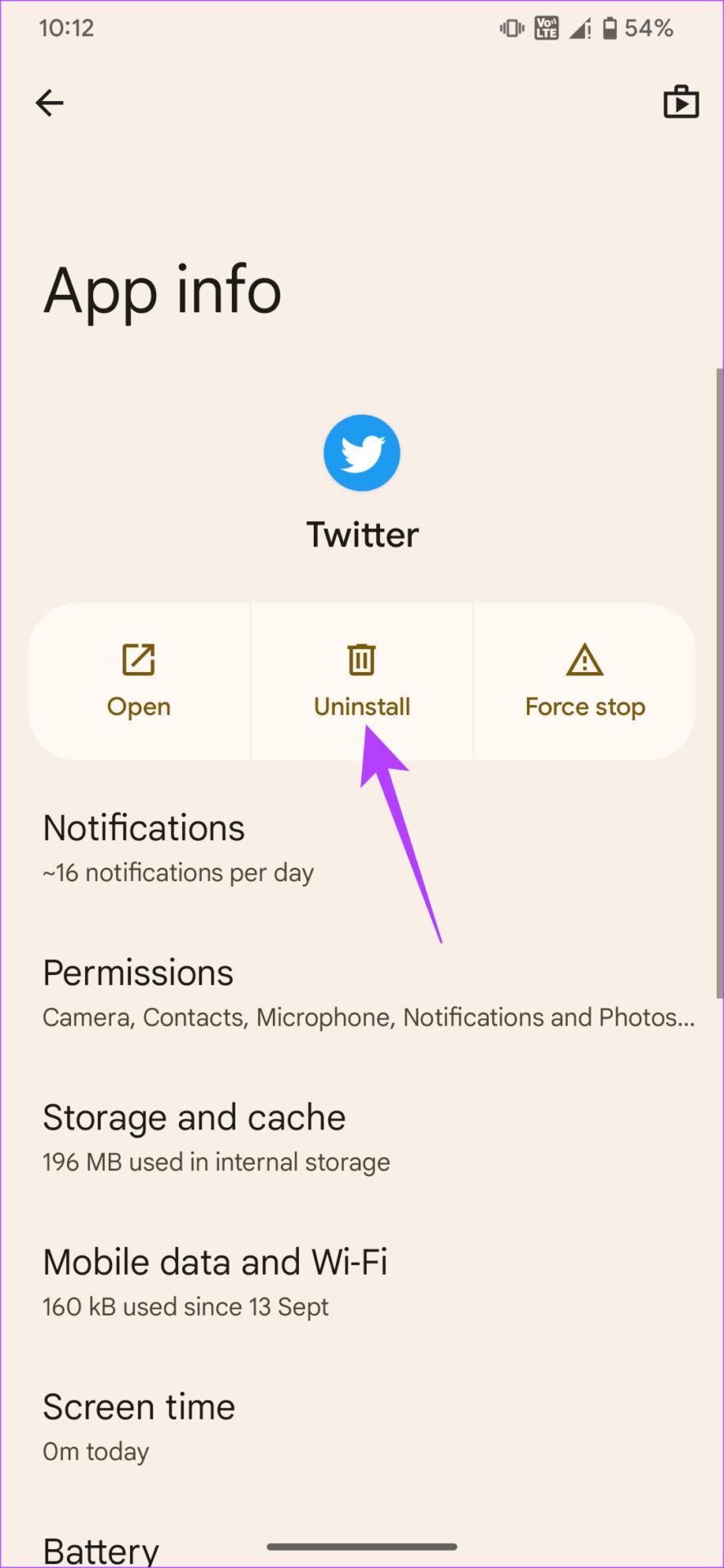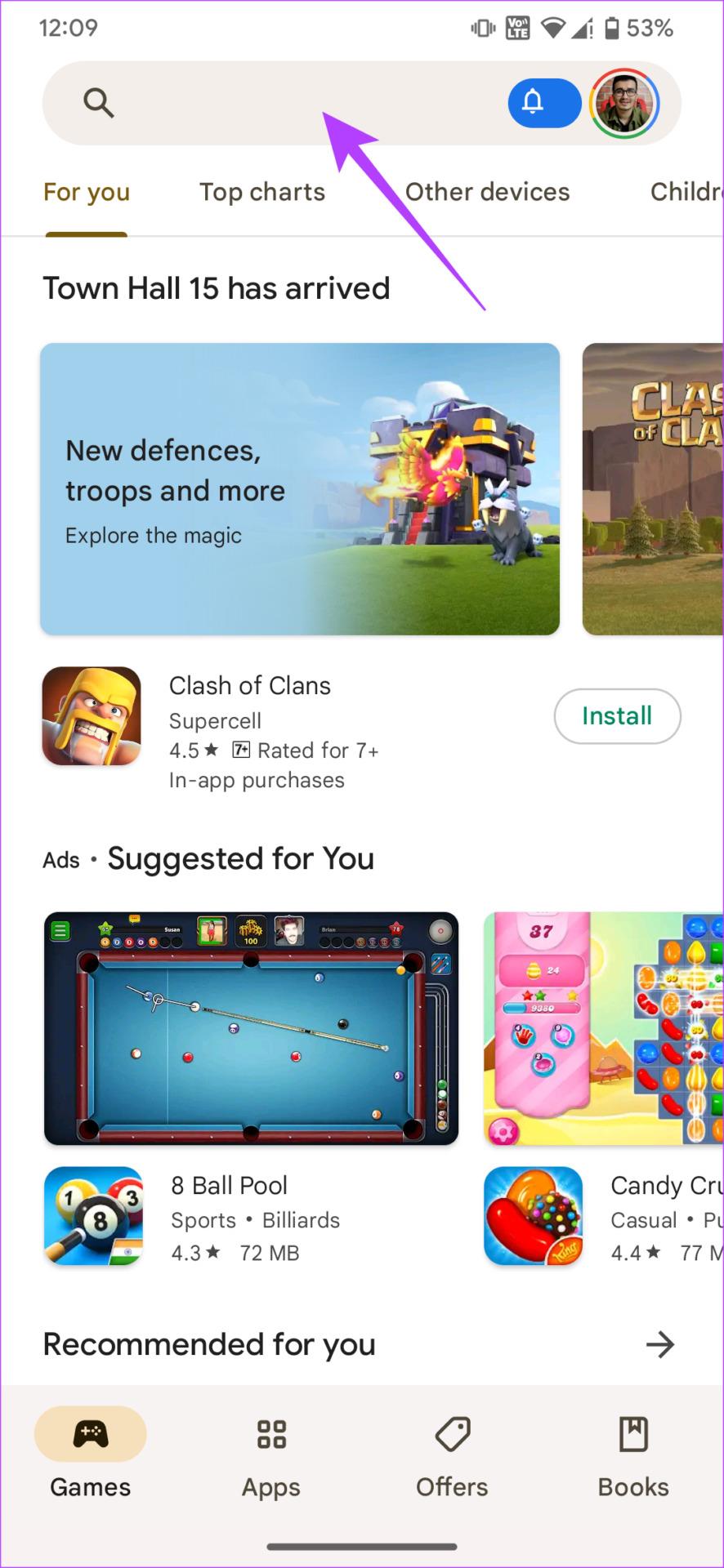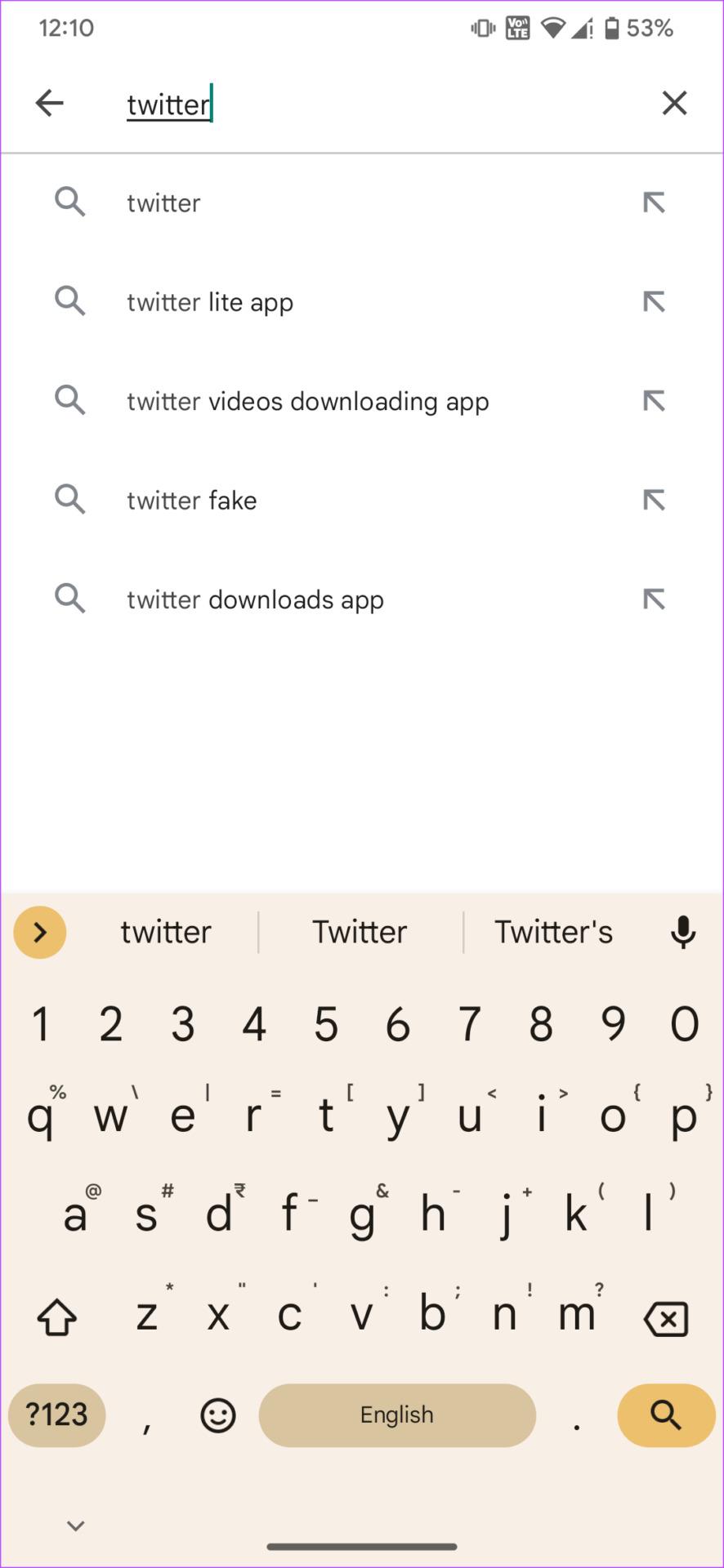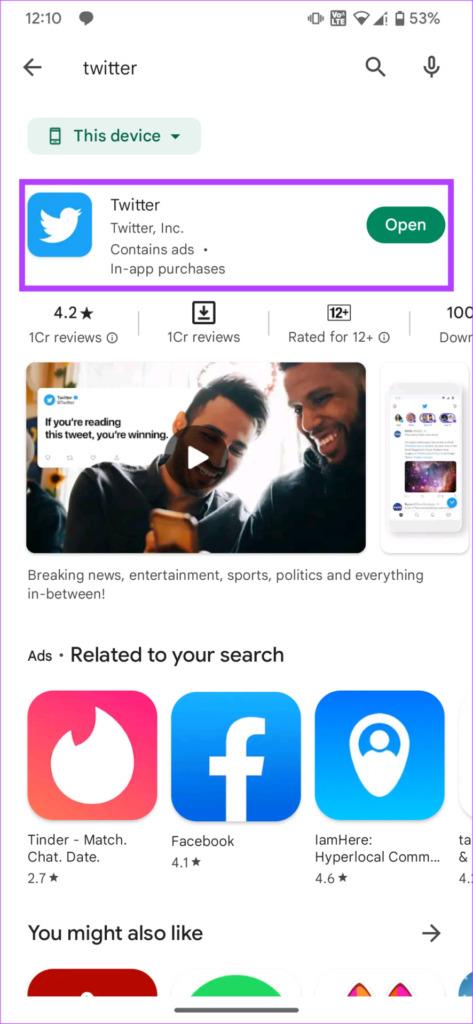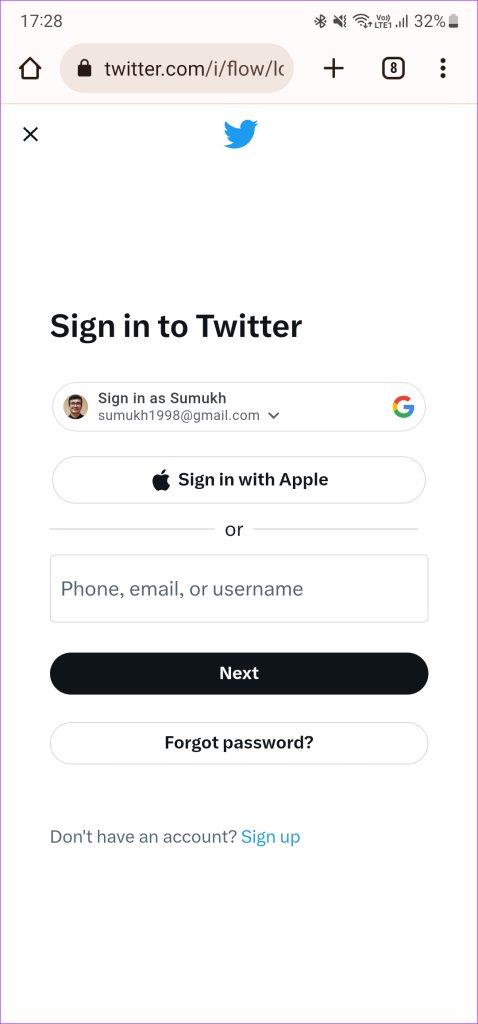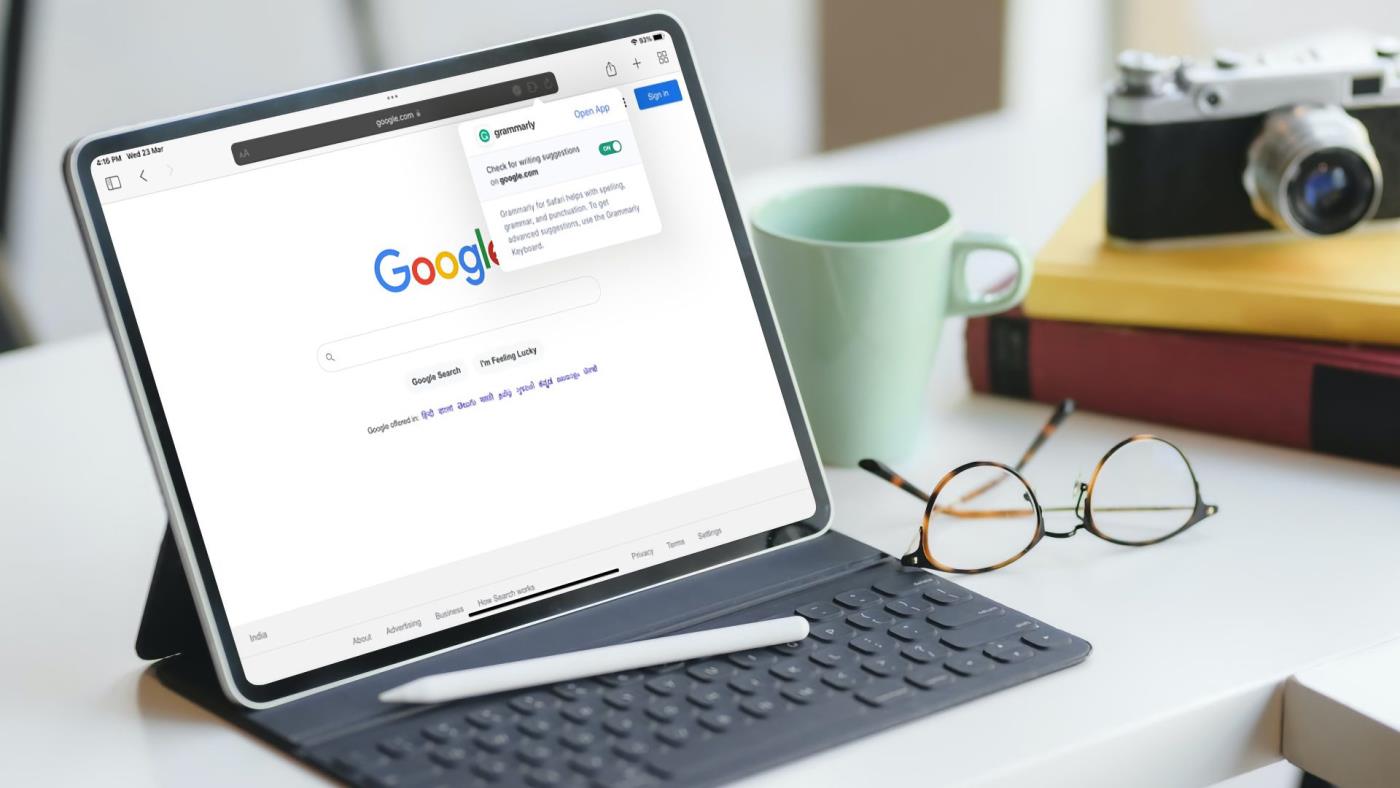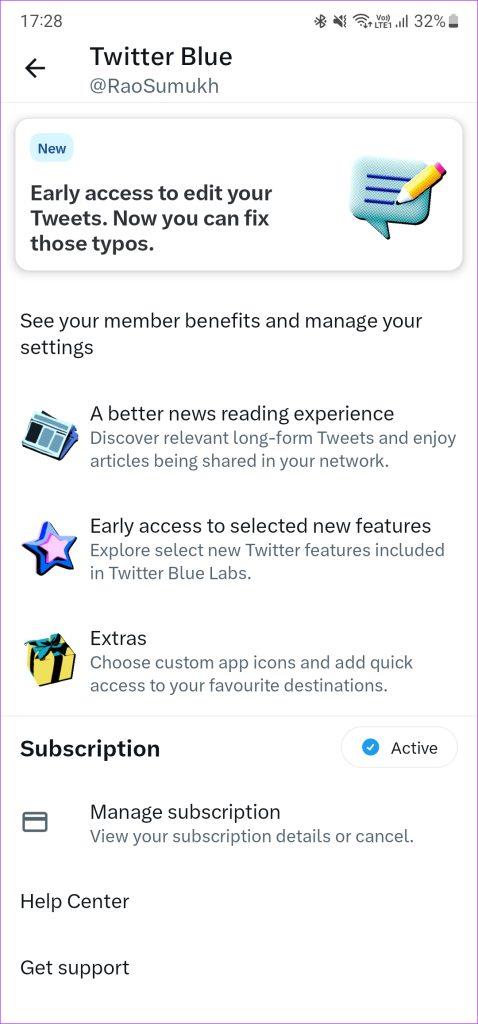Als je – net als ik – verslaafd bent aan scrollen op Twitter, zou je absoluut teleurgesteld zijn als je het bericht ‘Tarieflimiet overschreden’ op je tijdlijn zou zien. Twitter heeft onlangs beperkingen ingevoerd voor het bekijken van tweets op één dag. Als je deze limiet hebt overschreden, kun je geen nieuwe tweets bekijken. Maar sommige gebruikers hebben de fout al gezien voordat ze het dagelijkse quotum hadden bereikt.
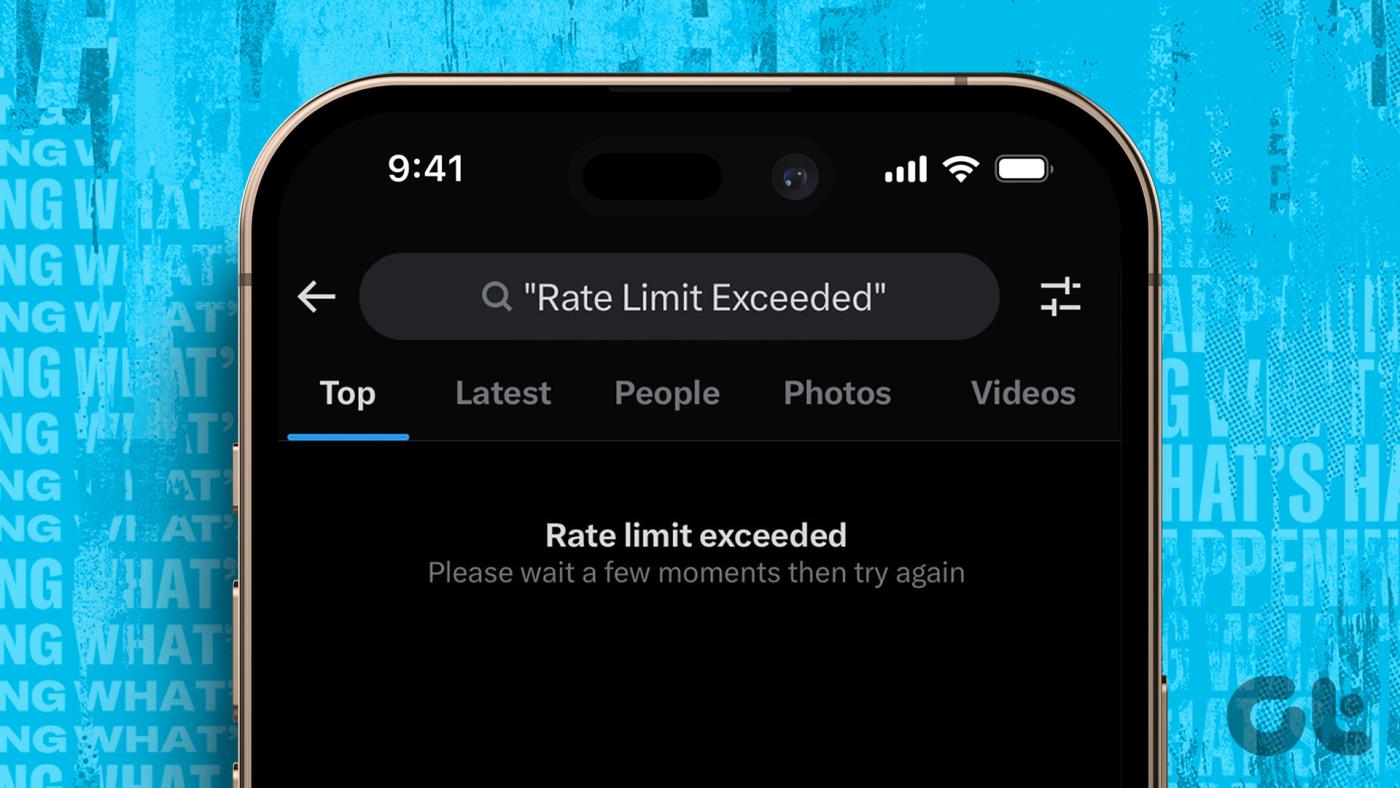
Maak je echter geen zorgen, want er zijn enkele eenvoudige oplossingen om het probleem op te lossen. Of u nu de smartphone-app of de webversie gebruikt, hier leest u hoe u de fout 'Tarieflimiet overschreden' op Twitter kunt oplossen.
Onlangs heeft Twitter gebruikslimieten geïntroduceerd om te voorkomen dat gegevens op het platform worden geschrapt. Volgens het platform is dit gedaan om ervoor te zorgen dat AI-bots geen toegang hebben tot veel gegevens. Dit heeft ertoe geleid dat verschillende gebruikers met het probleem van de tarieflimiet zijn geconfronteerd.
Hoeveel tweets kun je per dag lezen op Twitter
Volgens de beperkingen zijn er verschillende limieten voor verschillende gebruikersniveaus.
- Als je een Twitter Blue-abonnee bent, kun je 10.000 tweets per dag lezen voordat je de limiet bereikt.
- Voor niet-geverifieerde gebruikers die al een tijdje op het platform zijn, is de limiet 1.000 tweets.
- Nieuwe accounts kunnen slechts 500 tweets per dag bekijken.
Tip : als je al deze nieuwe beperkingen op Twitter beu bent, kun je overwegen om over te schakelen naar de Threads van Instagram. Hier is een diepgaande vergelijking tussen Threads en Twitter voor meer inzichten.
Hoe u de tarieflimiet op Twitter kunt omzeilen
Als je te maken krijgt met FOMO omdat je geen Tweets kunt bekijken, zijn hier enkele eenvoudige hacks die je kunt proberen.
1. Sluit de app uit recente apps af en open deze opnieuw
Er is gezien dat het afsluiten van de Twitter-app, het beëindigen van het scherm met recente apps en het opnieuw openen ervan het probleem met de snelheidslimiet voor sommige gebruikers heeft opgelost. U kunt beginnen met deze basisoplossing om te zien of deze werkt.

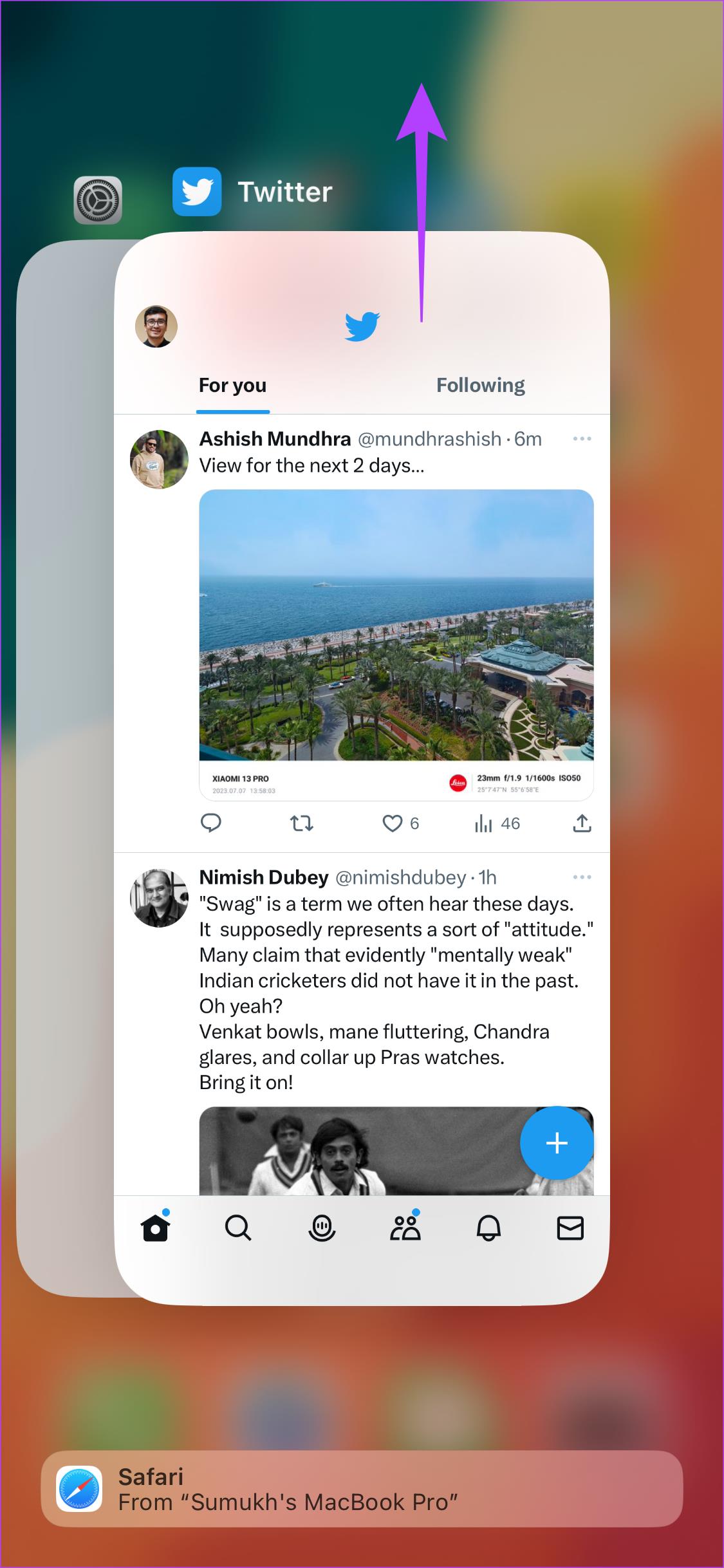
Sluit de Twitter-app door vanaf de onderkant van het scherm omhoog te vegen. Veeg nu omhoog en houd vast om toegang te krijgen tot het gedeelte met recente apps. Sluit de Twitter-app af door er omhoog of opzij te vegen, afhankelijk van je telefoon.
Als u Twitter op internet gebruikt, sluit dan uw browser en open deze opnieuw.
2. Schakel uw internetverbinding uit en maak er opnieuw verbinding mee
Naast het opnieuw opstarten van de app, is het ook raadzaam om uw internetverbinding opnieuw op te starten. Als u een Wi-Fi-netwerk gebruikt, schakel dan de Wi-Fi-schakelaar op uw smartphone uit. Wacht een tijdje voordat u hem weer inschakelt.
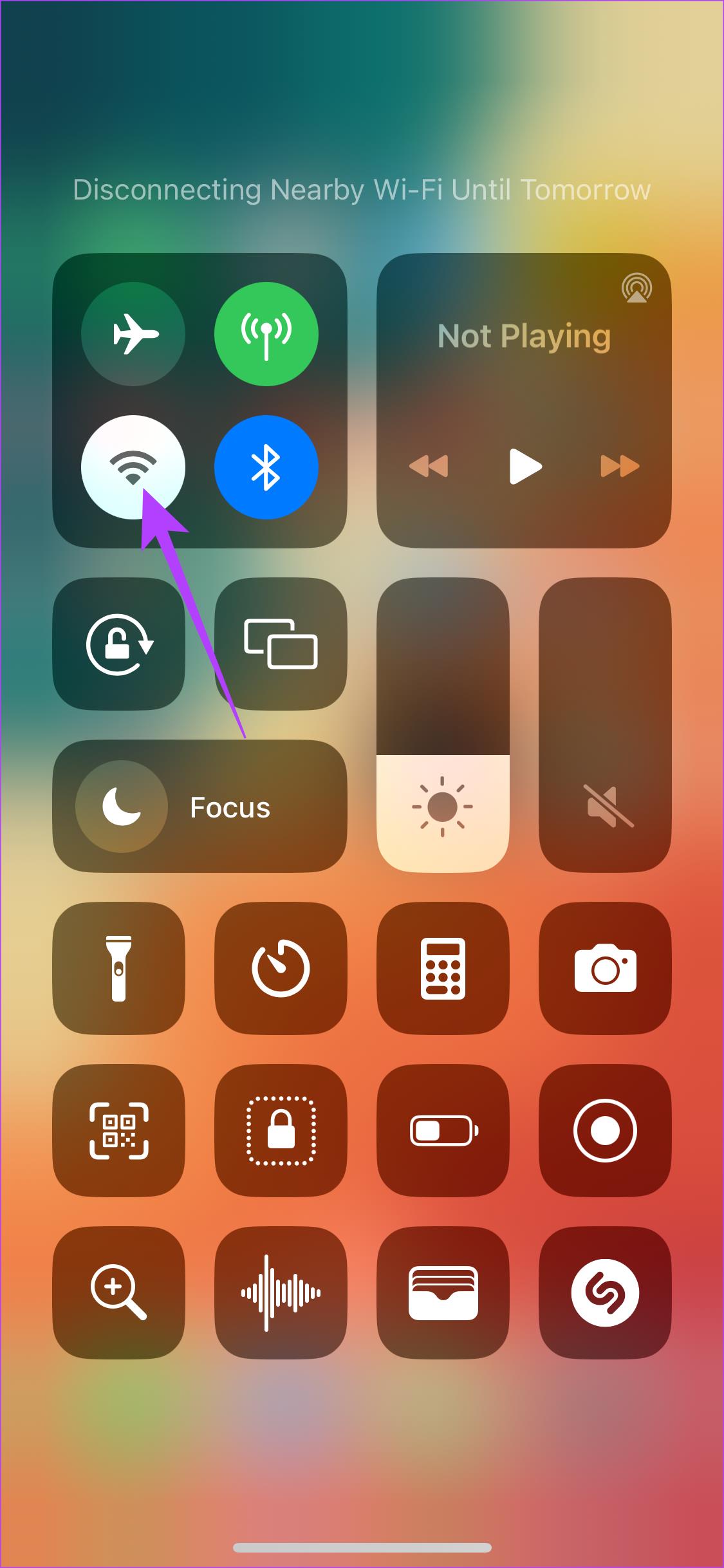
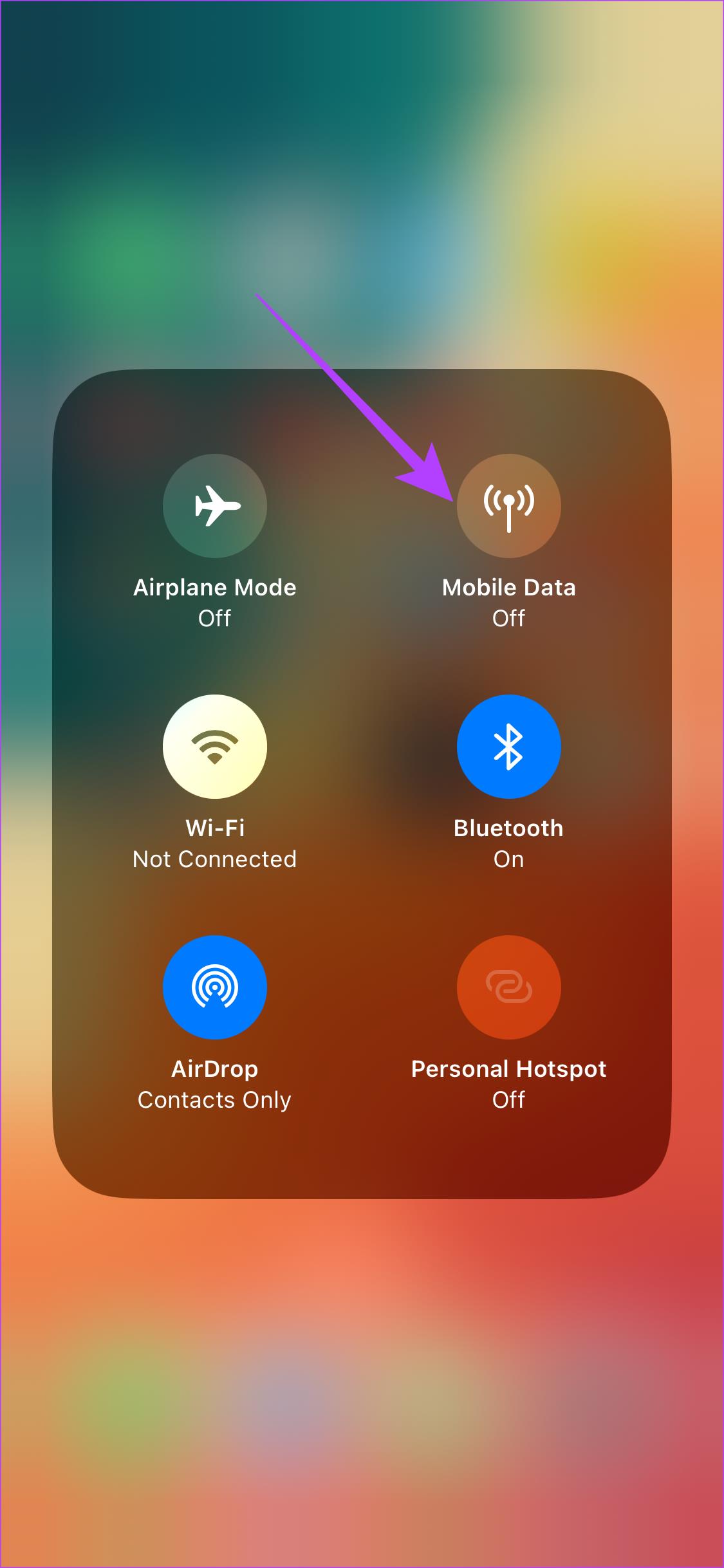
In plaats daarvan verbonden met mobiele data? Schakel de LTE/5G-schakelaar uit en wacht een paar minuten voordat u deze weer inschakelt. Het idee is dat het opnieuw verbinden met het netwerk zich kan registreren als een nieuwe Twitter-sessie en dus nieuwe tweets kan laden.
Als je Twitter op een computer gebruikt, schakel dan de Wi-Fi-schakelaar uit of koppel de ethernetkabel los.
3. Wis app-cache en gegevens
Dit is een rudimentaire stap die verschillende problemen met apps op een Android-apparaat kan oplossen. Als u de cache en gegevens van de app verwijdert, worden eventuele resterende bestanden opgeschoond, waardoor de app denkt dat u een nieuwe sessie uitvoert. Hier leest u hoe u het moet doen.
Stap 1: Open de app Instellingen op uw smartphone. Navigeer naar het gedeelte Apps. Blader omlaag in de lijst met apps en tik op Twitter.
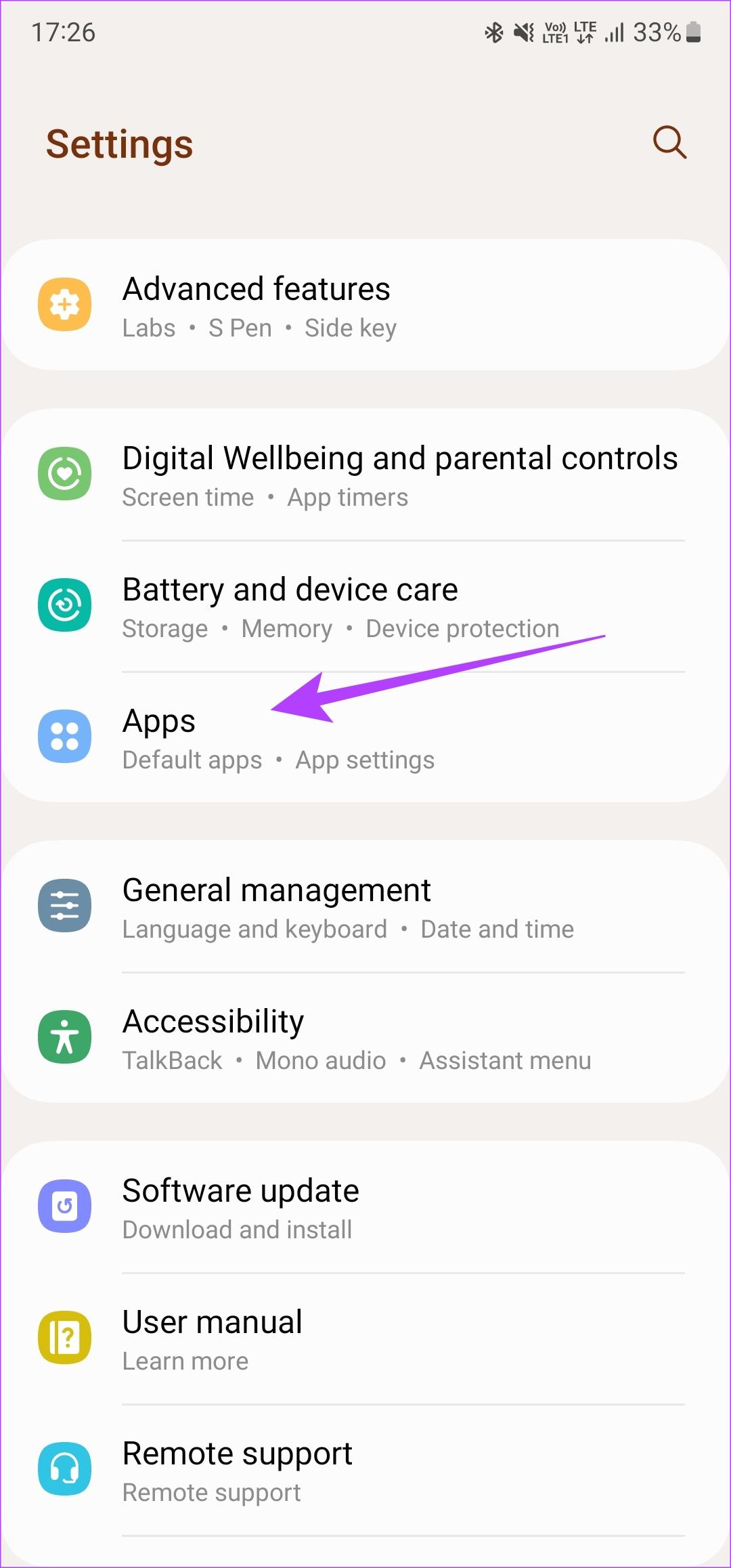
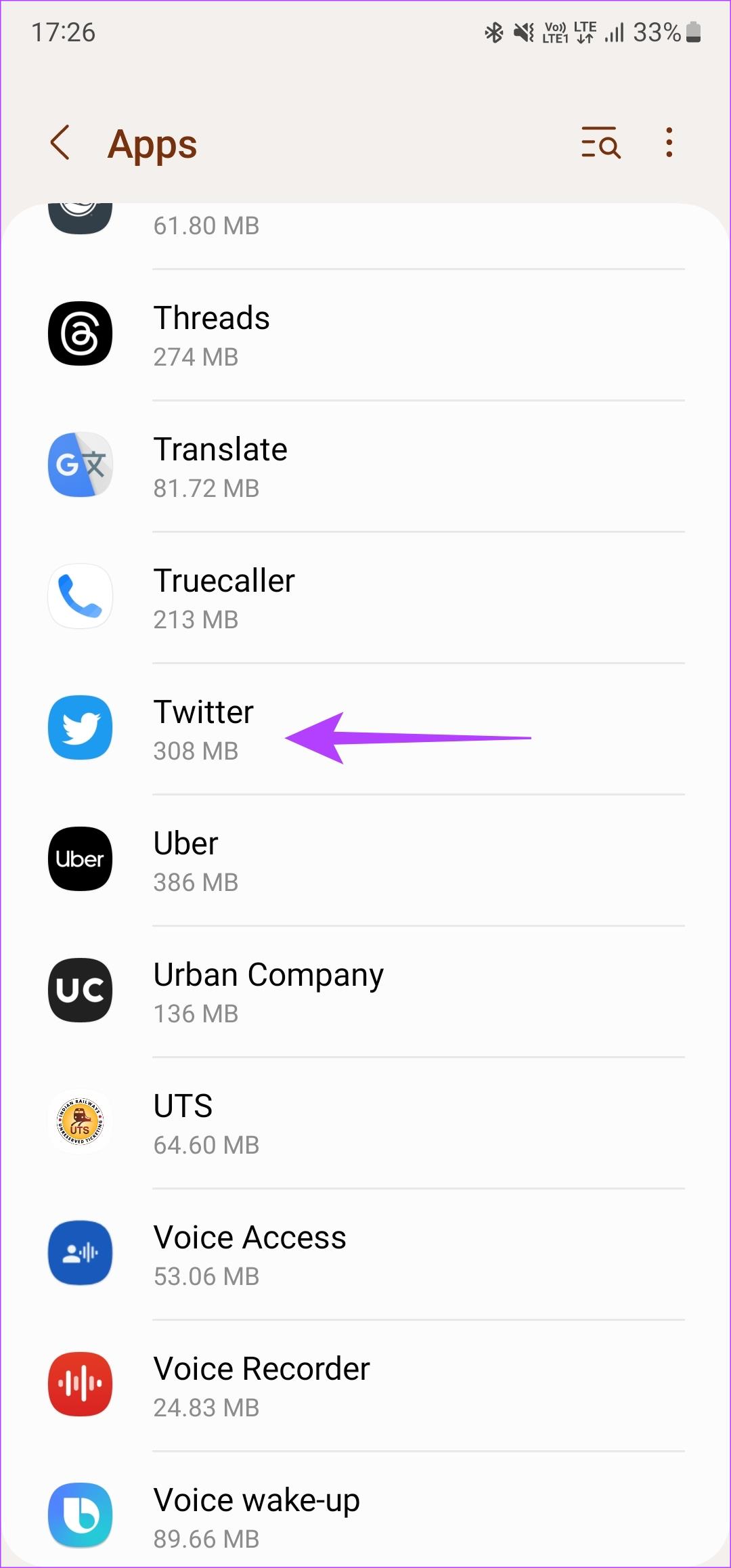
Stap 2: Selecteer de optie Opslag. Tik vervolgens op Cache wissen, gevolgd door Gegevens wissen.
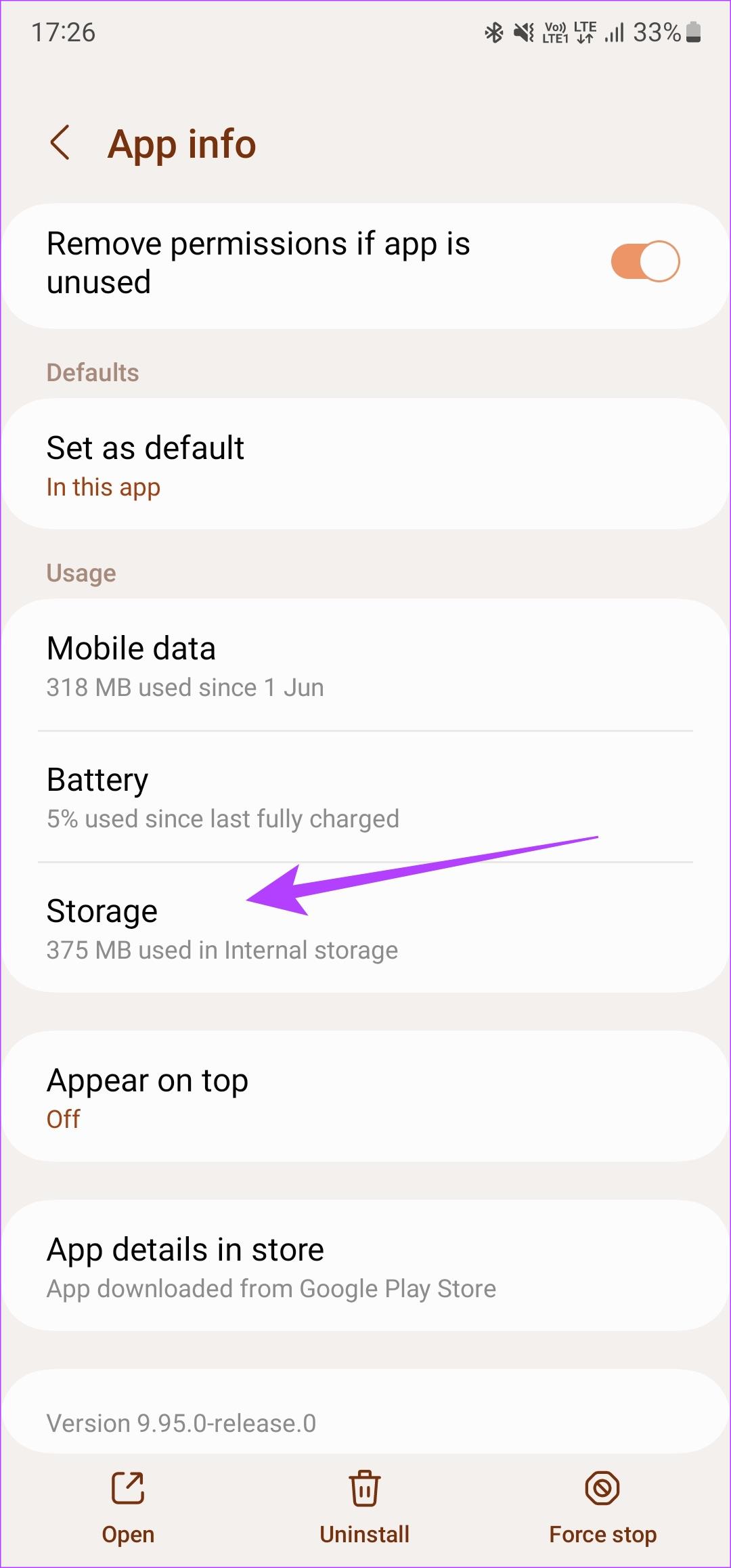
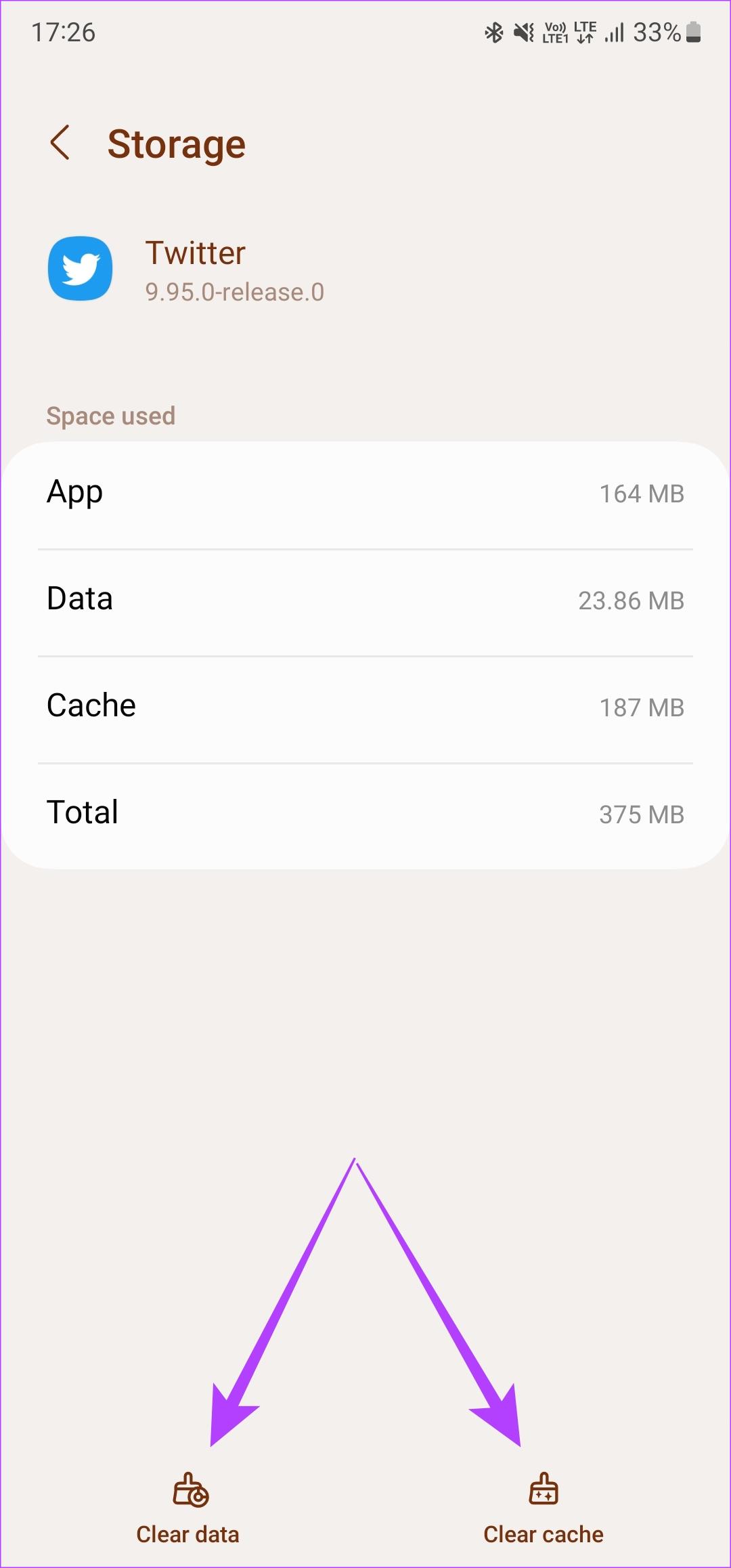
Open de Twitter-app. Log nu in op uw account en de tweets zouden moeten worden geladen.
Opmerking : als u een webbrowser gebruikt, raadpleeg dan onze handleiding over het wissen van de Twitter-cache van internet .
4. Meld u af en weer aan bij Twitter
Soms kan een eenvoudige oplossing als deze helpen tweets terug te halen. Probeer uit te loggen bij uw Twitter-account voordat u zich weer aanmeldt, om te zien of uw scrollplezier wordt hervat!
Uitloggen en inloggen op de Twitter-app
Stap 1: Open de Twitter-app op uw smartphone. Tik op je profielfoto in de linkerbovenhoek van de app. Selecteer vervolgens het profielwisselpictogram.

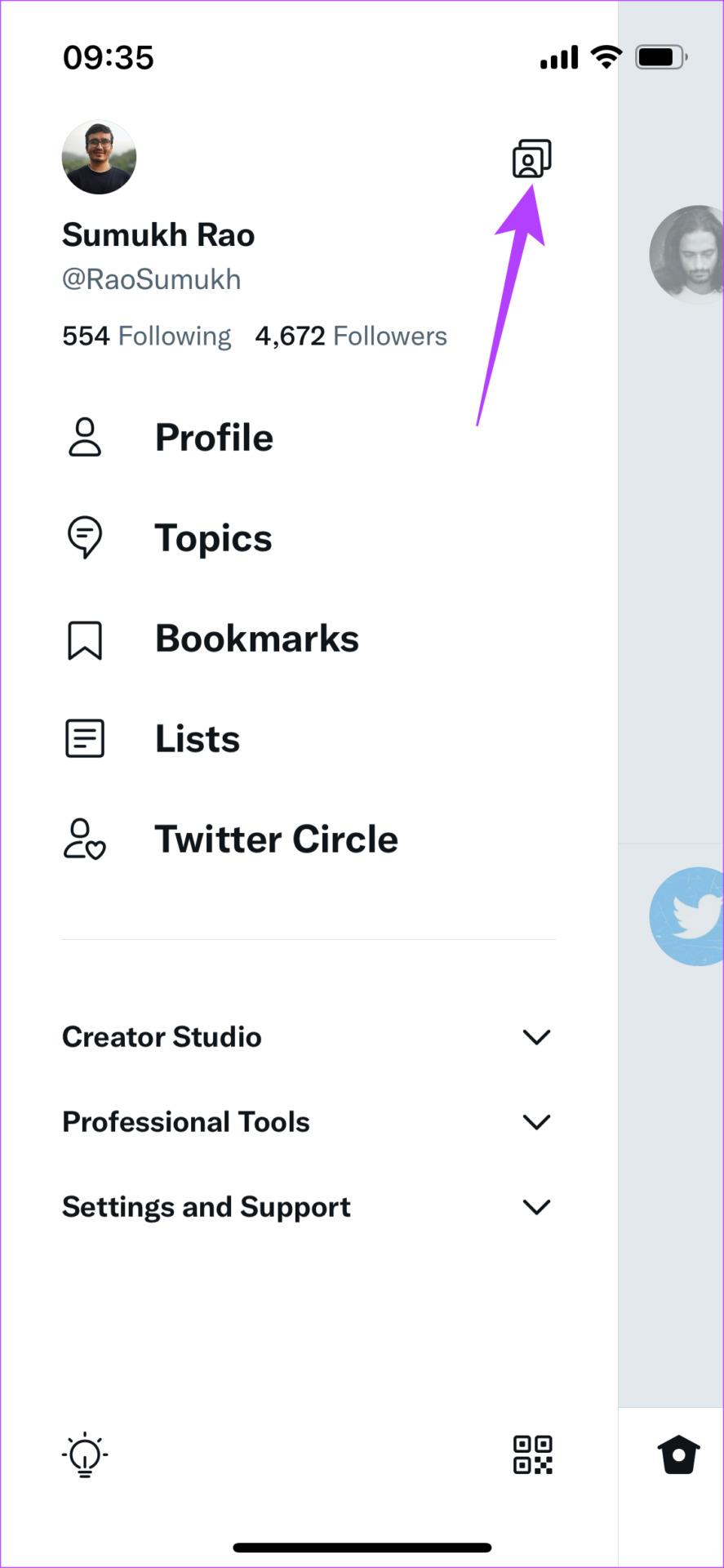
Stap 2: Kies de optie Bewerken.
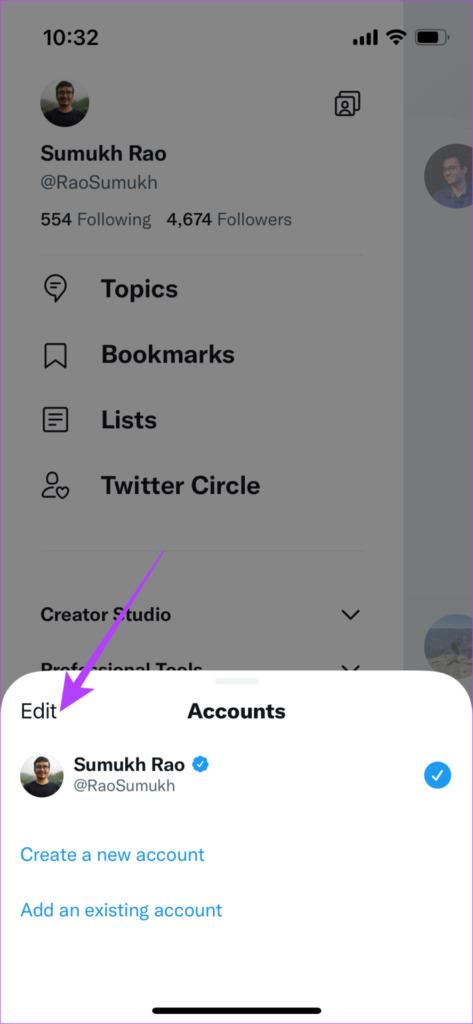
Stap 3: Tik op de rode verwijderknop naast het account waarbij u zich wilt afmelden. Selecteer vervolgens Uitloggen.
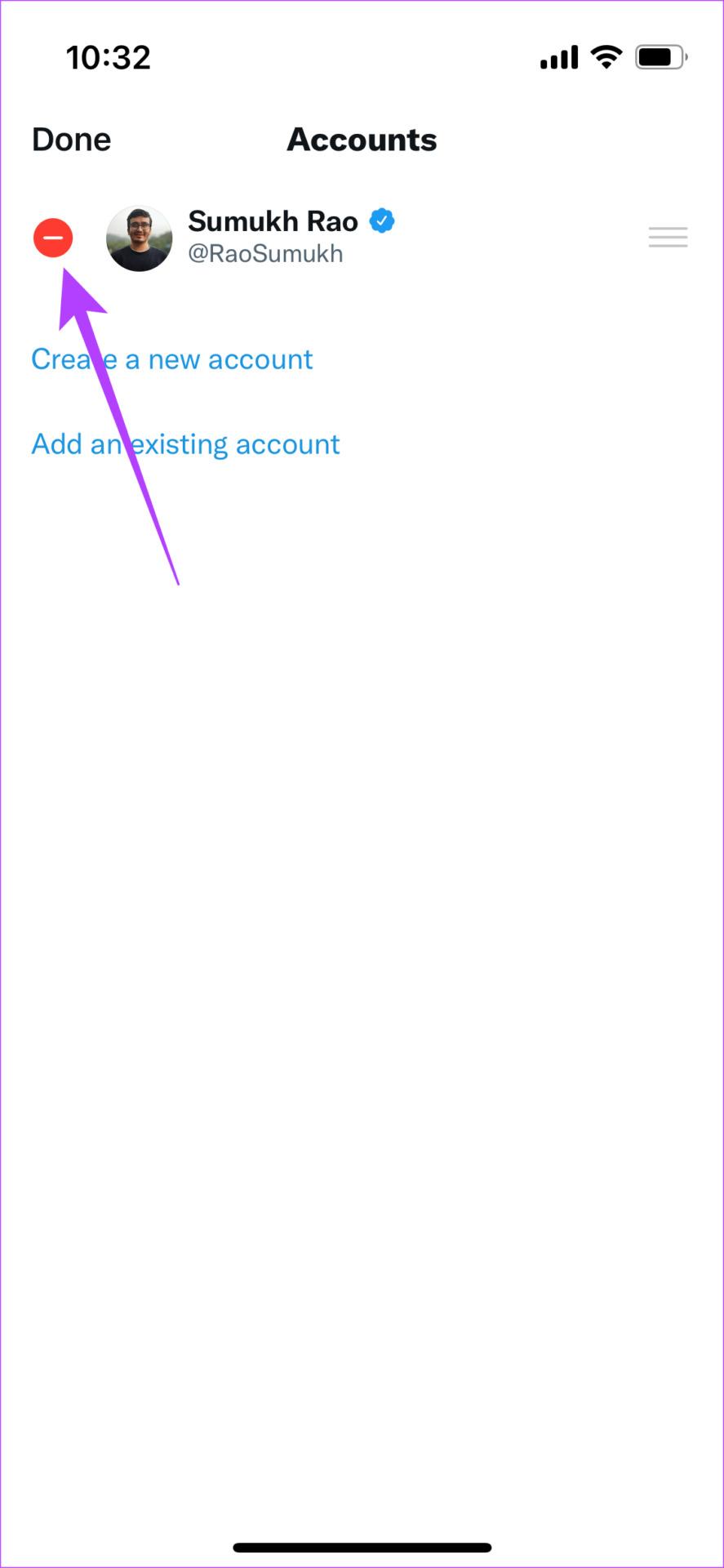
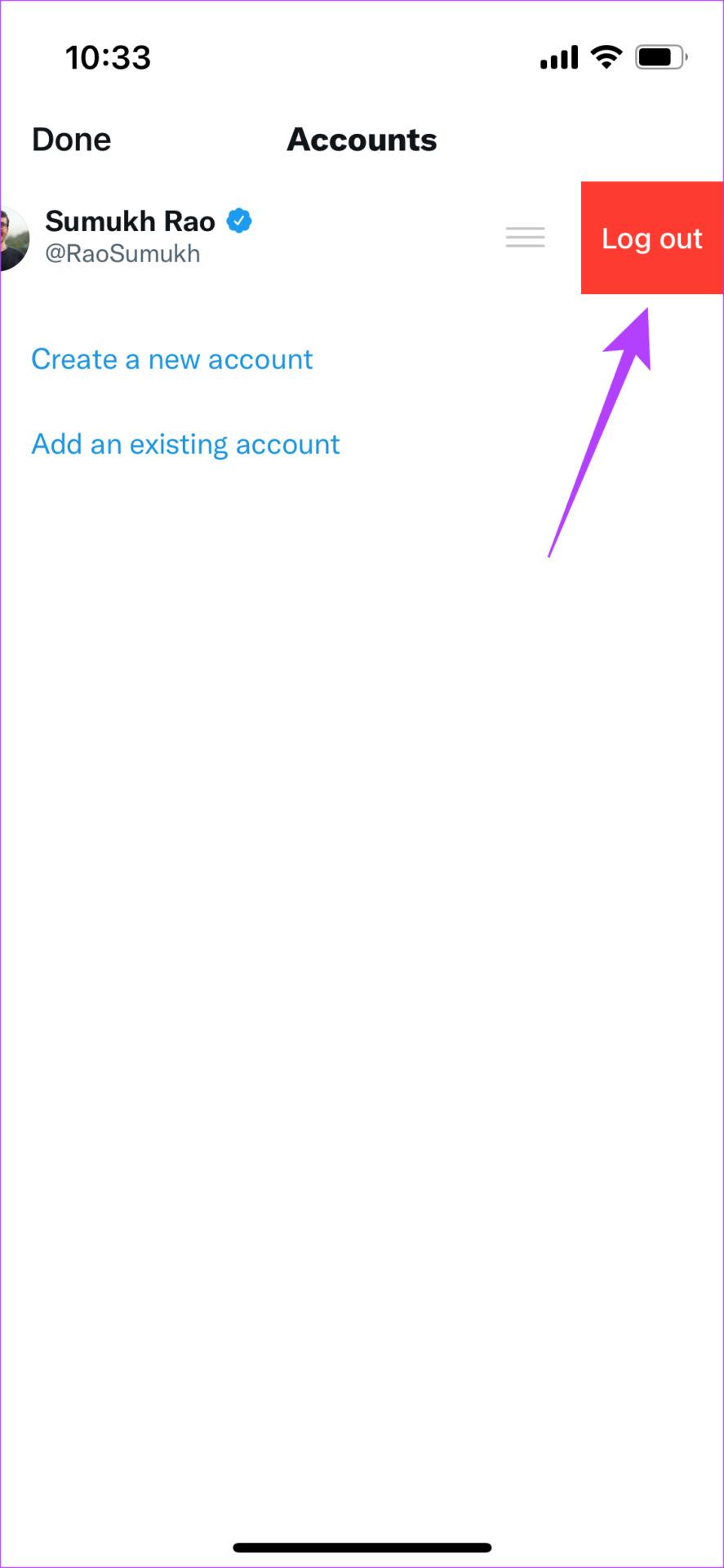
Stap 4: Je wordt nu uitgelogd bij Twitter. Meld u nu opnieuw aan door uw inloggegevens in te voeren.
Uitloggen en inloggen op Twitter Web
Stap 1: Klik op uw profielfoto in het linkerdeelvenster op Twitter-web.
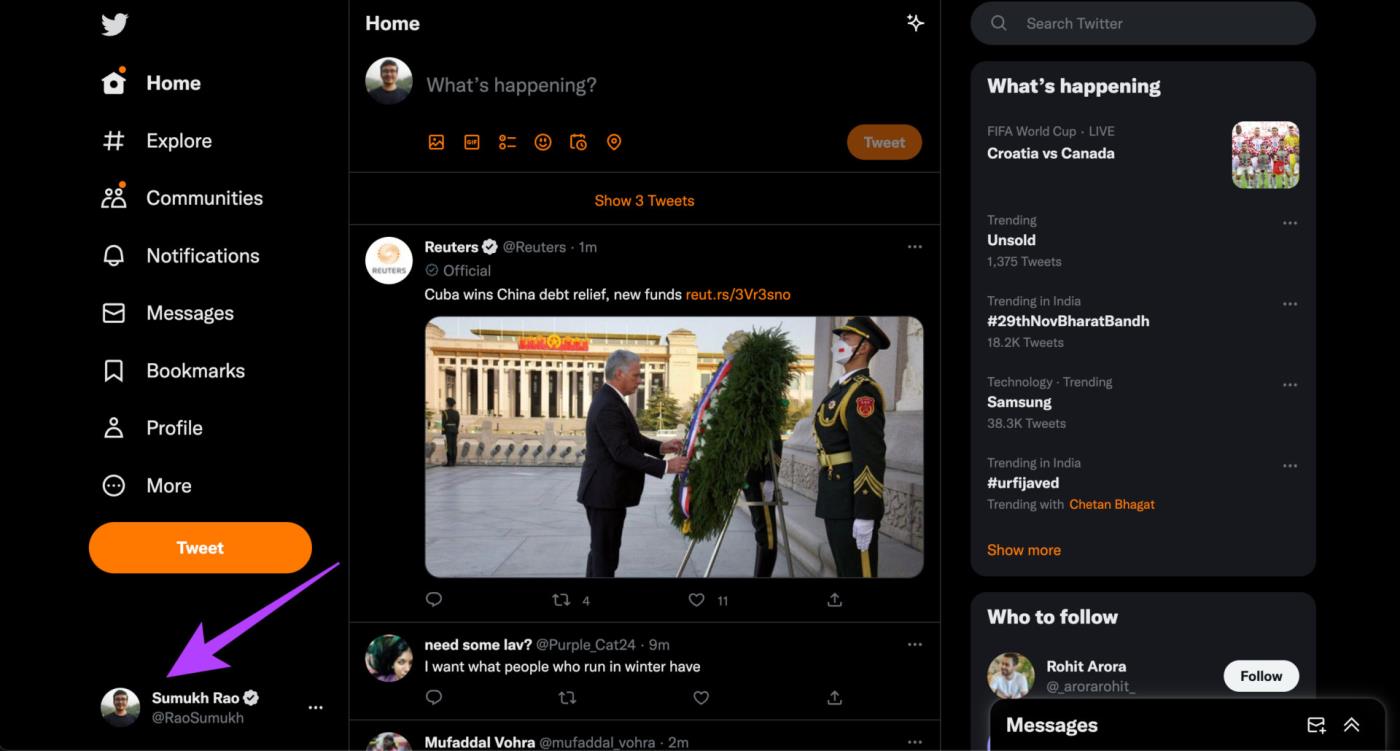
Stap 2: Selecteer de optie Uitloggen.

5. Verwijder de app en installeer deze opnieuw
Als het uitloggen en opnieuw aanmelden bij de app niet lukt, kan het opnieuw installeren van de app helpen. Zo kunt u Twitter verwijderen en de app opnieuw op uw smartphone installeren.
Op iPhone
Stap 1: Zoek Twitter op het startscherm van uw iPhone. Houd het pictogram ingedrukt om het contextmenu te openen.
Stap 2: Selecteer de optie App verwijderen. Tik op App verwijderen om deze van uw iPhone te verwijderen.
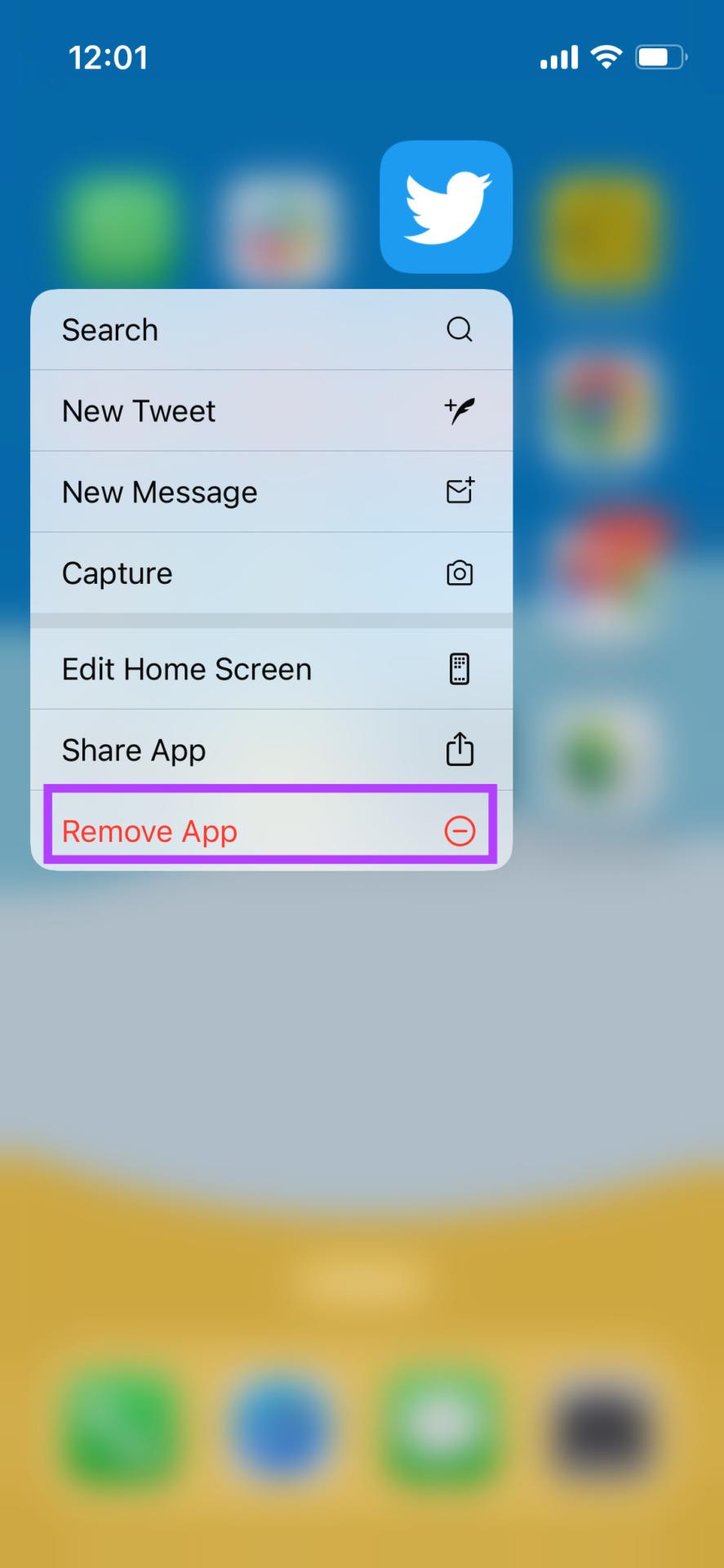
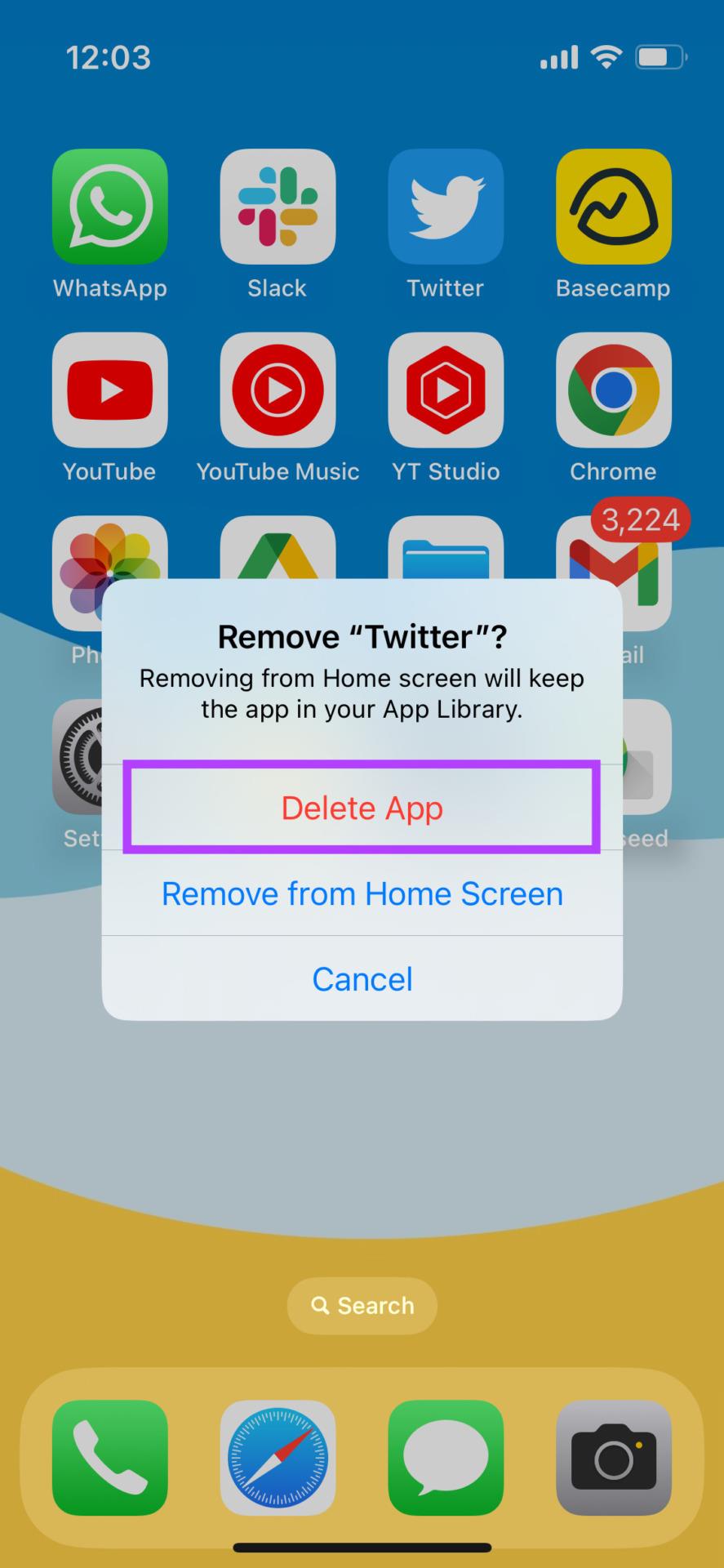
Stap 3: Ga daarna naar de App Store. Tik op het zoekpictogram in de rechteronderhoek. Gebruik de zoekbalk bovenaan om naar Twitter te zoeken.
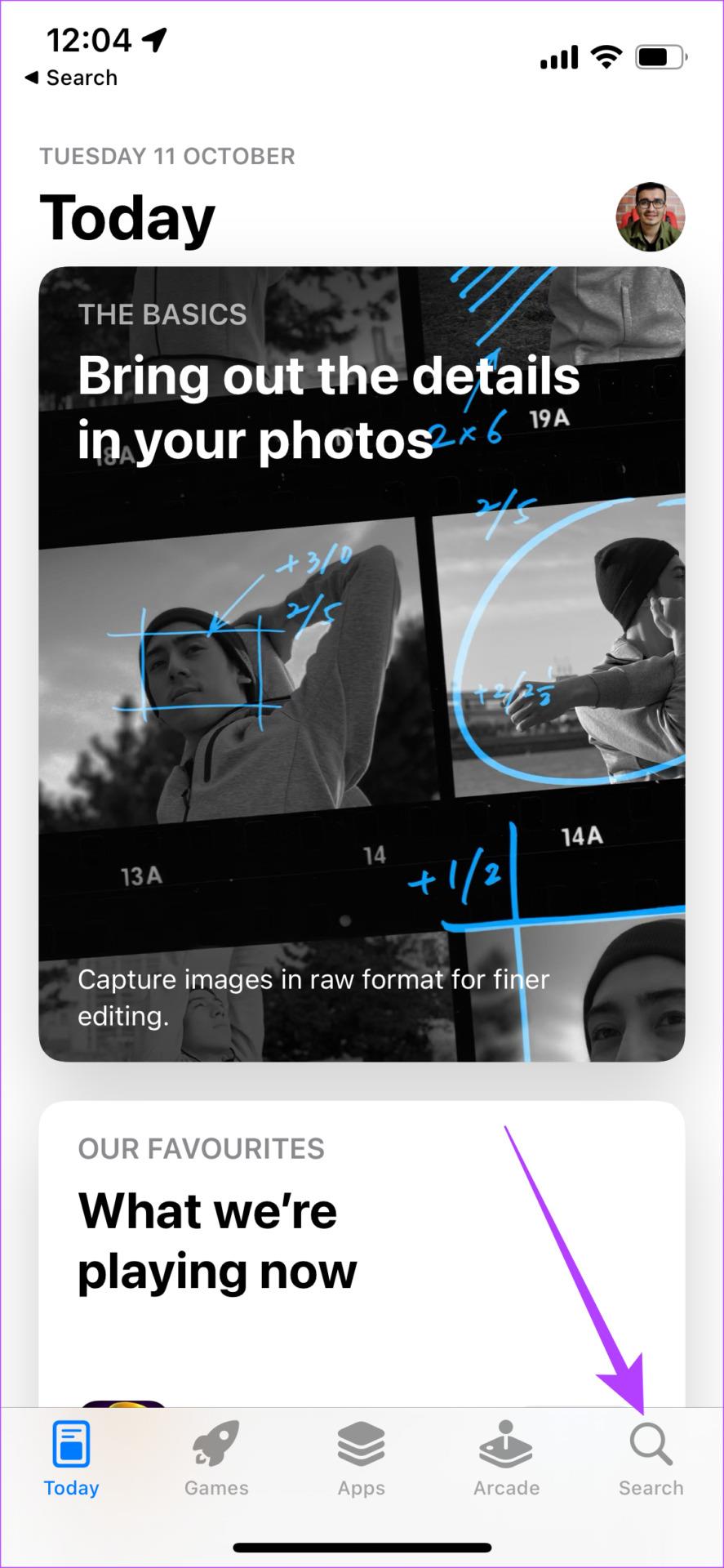
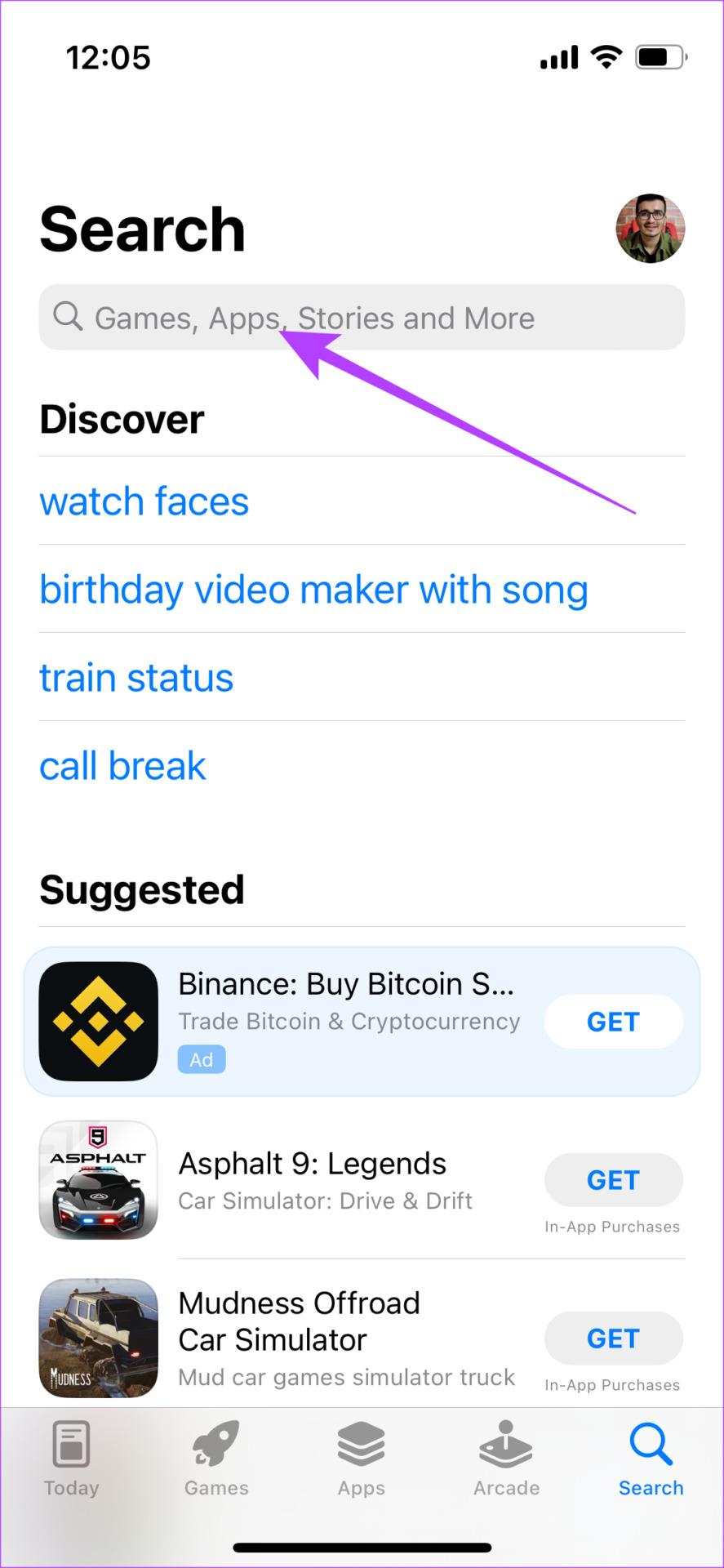
Stap 4: Installeer Twitter en stel het in op uw iPhone.
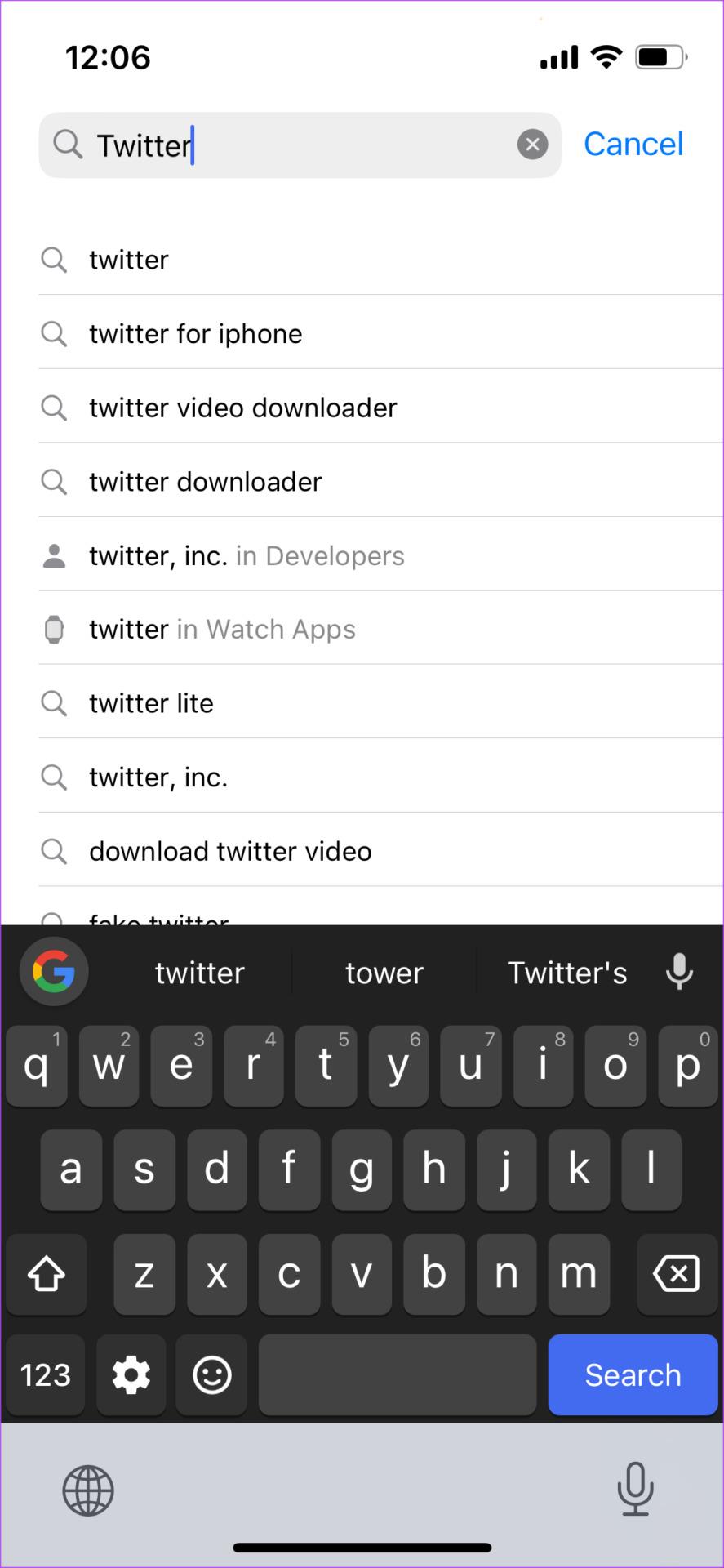
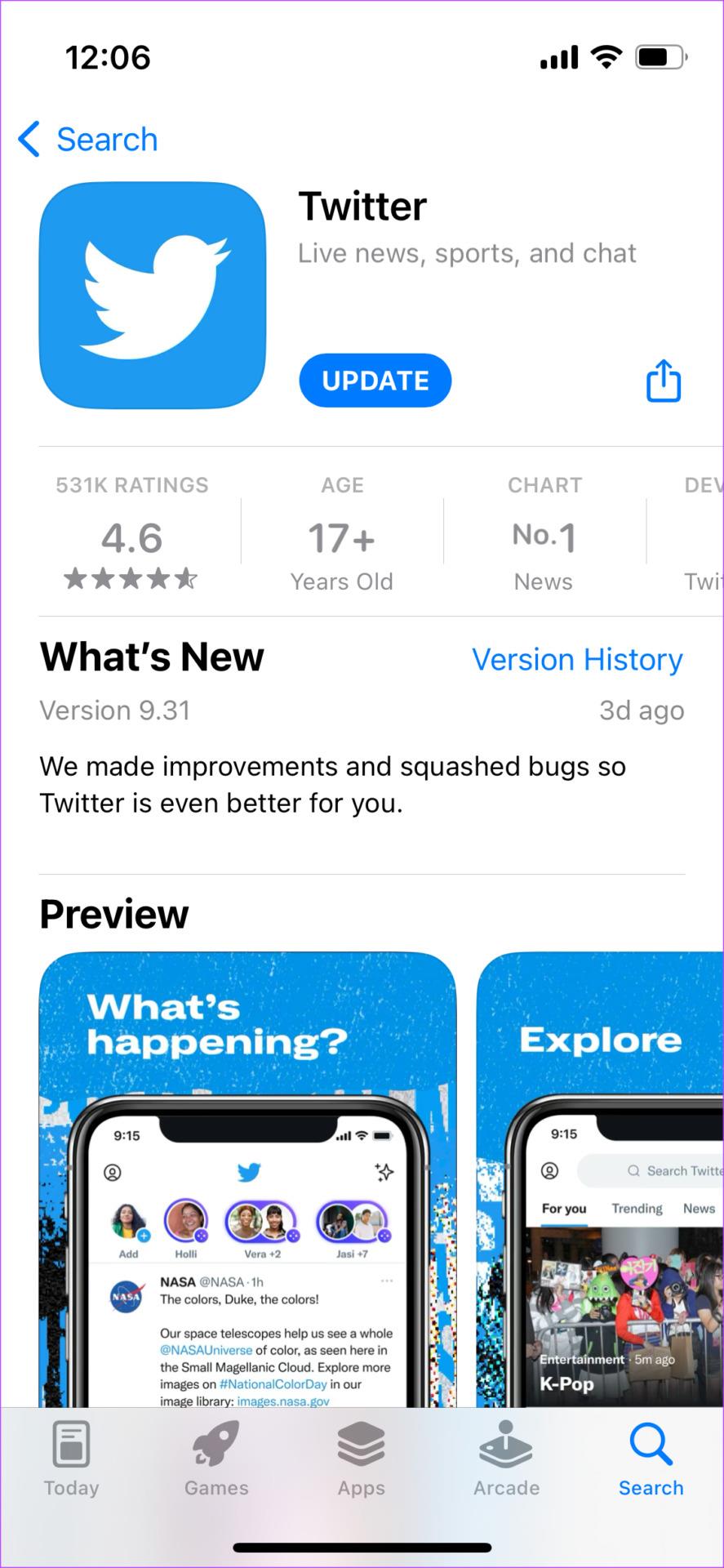
Op Android
Stap 1: Zoek de Twitter-app in de app-lade van je telefoon en druk er lang op om het contextmenu te openen.
Stap 2: Tik op de knop App-info. Selecteer Verwijderen.
Bevestig door op OK te klikken.
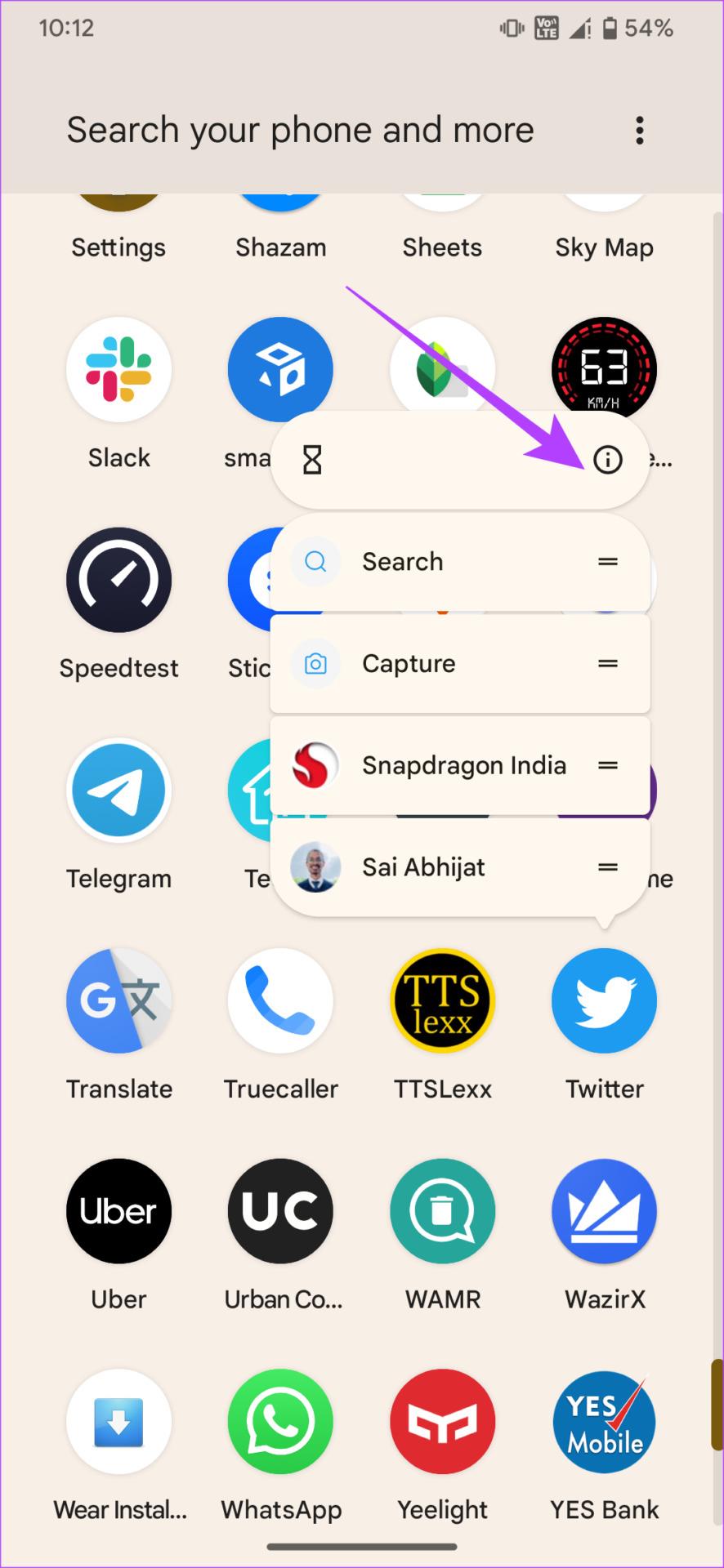
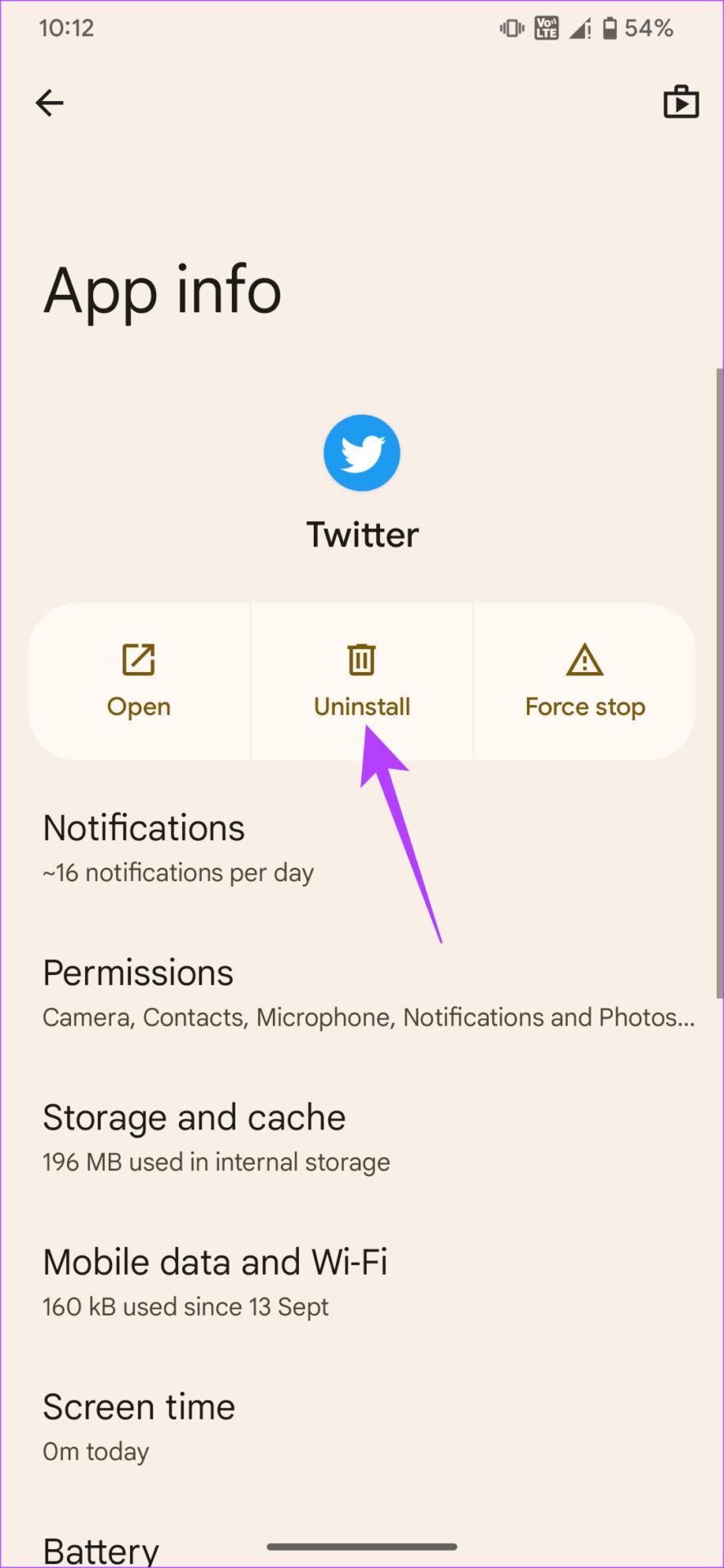
Stap 3: Ga naar de Play Store en zoek naar Twitter met behulp van de zoekbalk bovenaan.
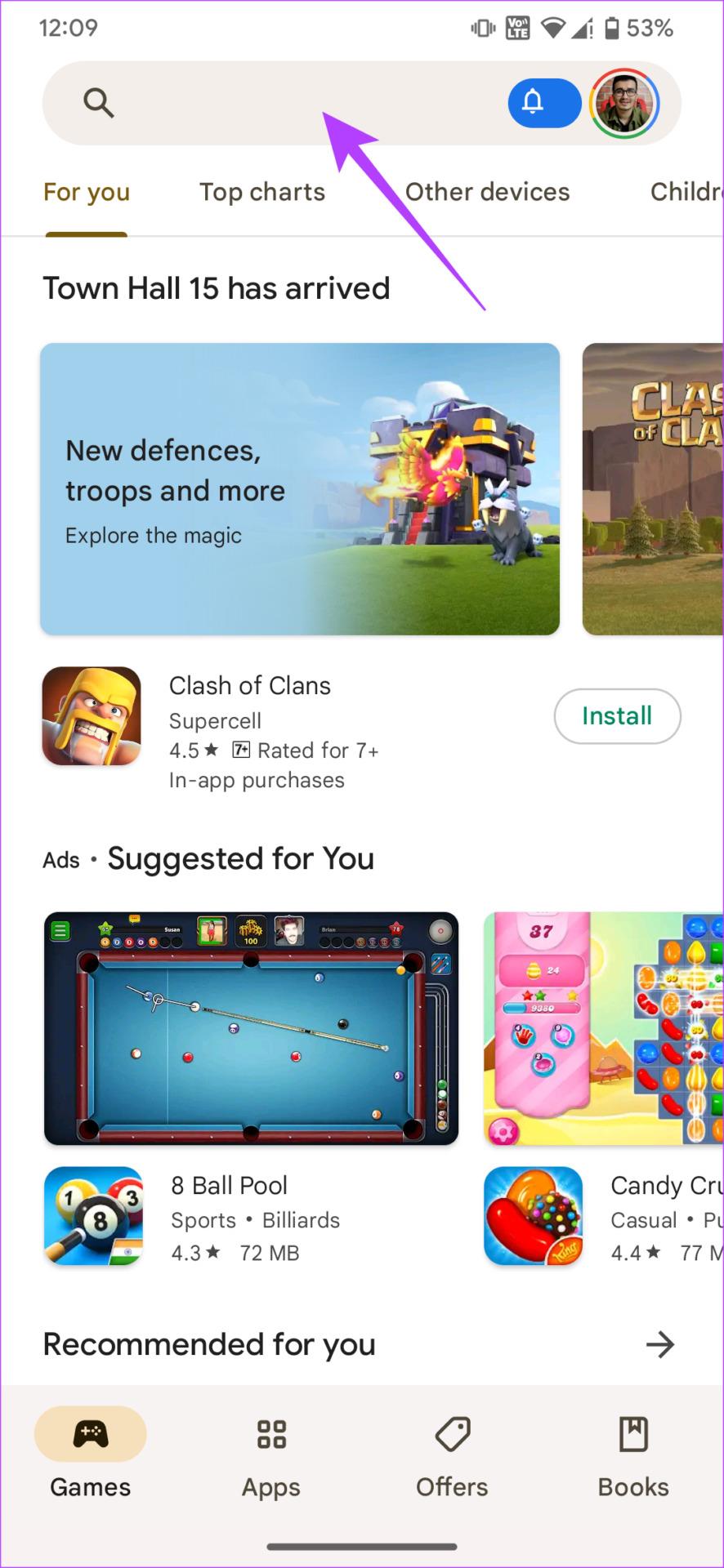
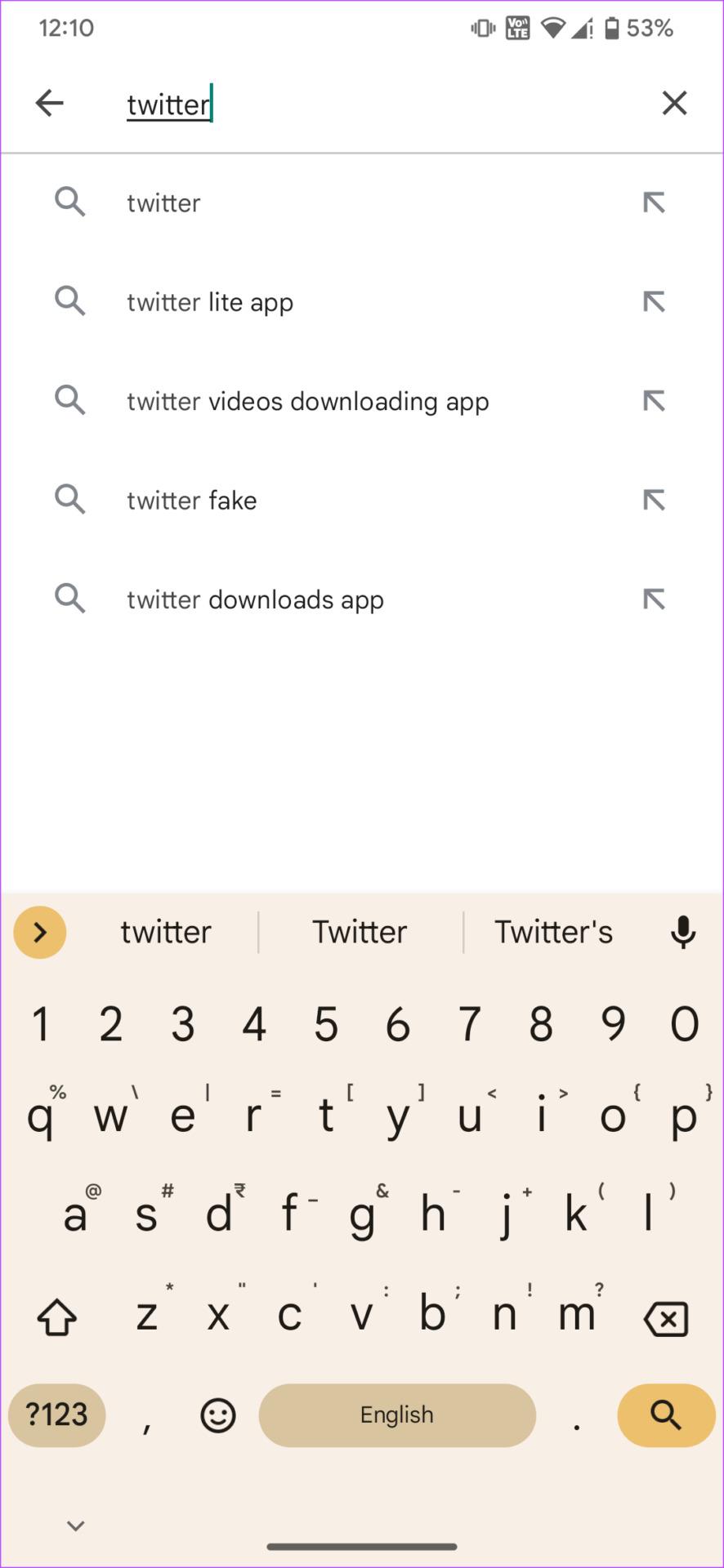
Stap 4: Installeer de app en gebruik deze op je telefoon.
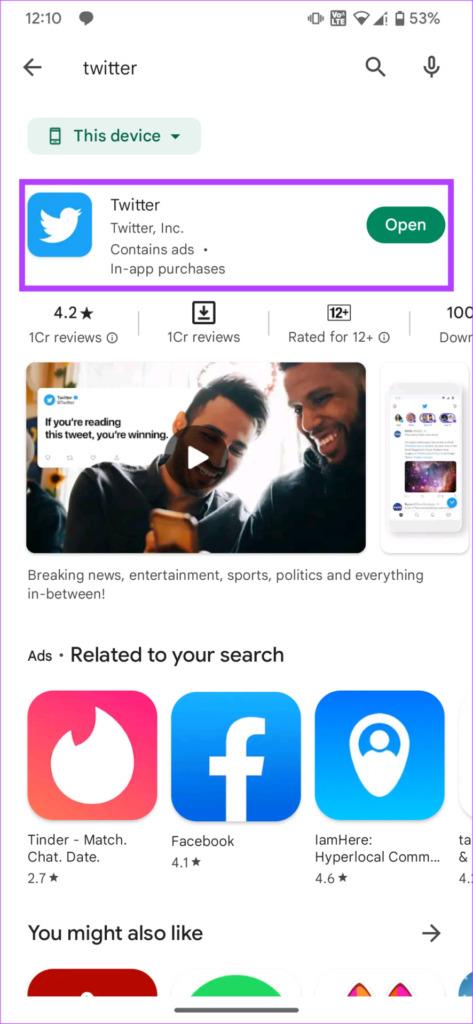
6. Gebruik de webversie in plaats van de app
Het is mogelijk dat alleen een bepaalde versie van het platform het aantal tweets bijhoudt dat je op een dag leest. Een goede manier om dit te omzeilen is door Twitter op een ander medium te gebruiken.
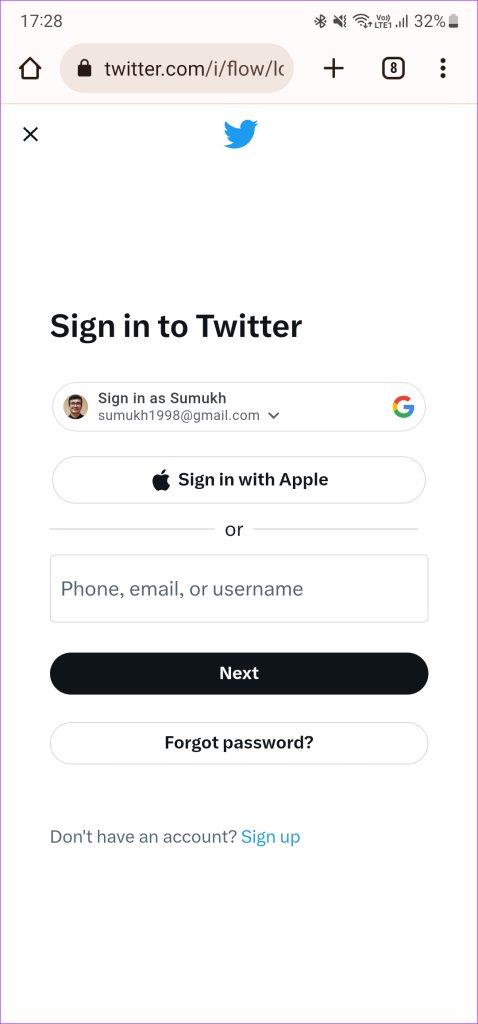
Als u de app gebruikte terwijl u de fout tegenkwam, probeer dan over te schakelen naar een browser op uw telefoon. Als u de browser al gebruikte, installeer dan de app en probeer het eens.
7. Probeer een ander apparaat
Maakte het gebruik van Twitter in een webbrowser in plaats van de app geen verschil? Probeer van apparaat te wisselen om te zien of Twitter correct laadt .
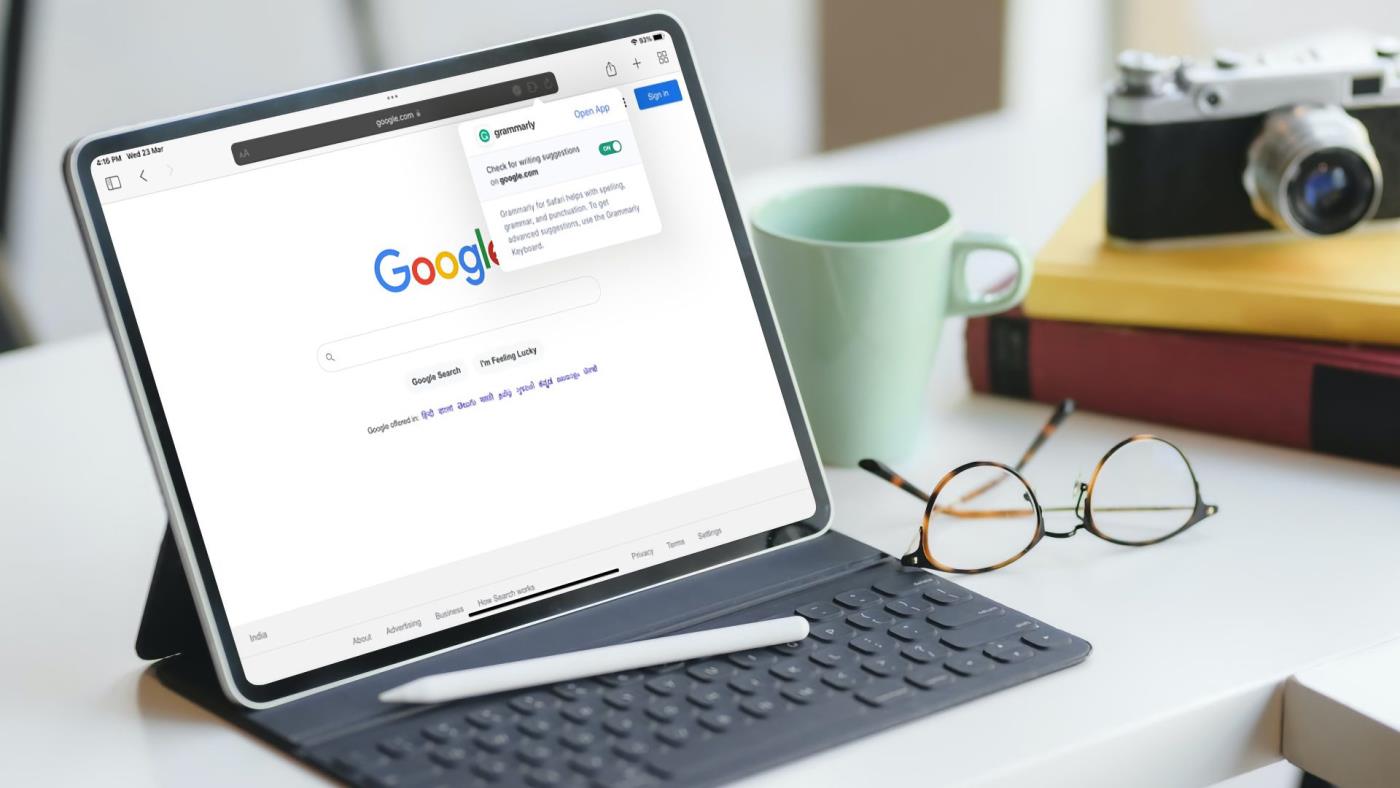
Probeer in plaats van een telefoon te gebruiken Twitter op een tablet of pc. Als u al een laptop of een Mac gebruikte, probeer dan over te schakelen naar een smartphone. Voor zover u weet, is de snelheidslimietfout mogelijk beperkt tot bepaalde apparaten.
8. Abonneer je op Twitter Blue
Als alles mislukt, is je enige optie je te abonneren op Twitter Blue. Zoals in het begin vermeld, is de Twitter-tarieflimiet het hoogst voor geverifieerde Blue-abonnees. Zelfs als je verslaafd bent aan Twitter, is de kans groot dat je de limiet van 10.000 tweets niet overschrijdt.
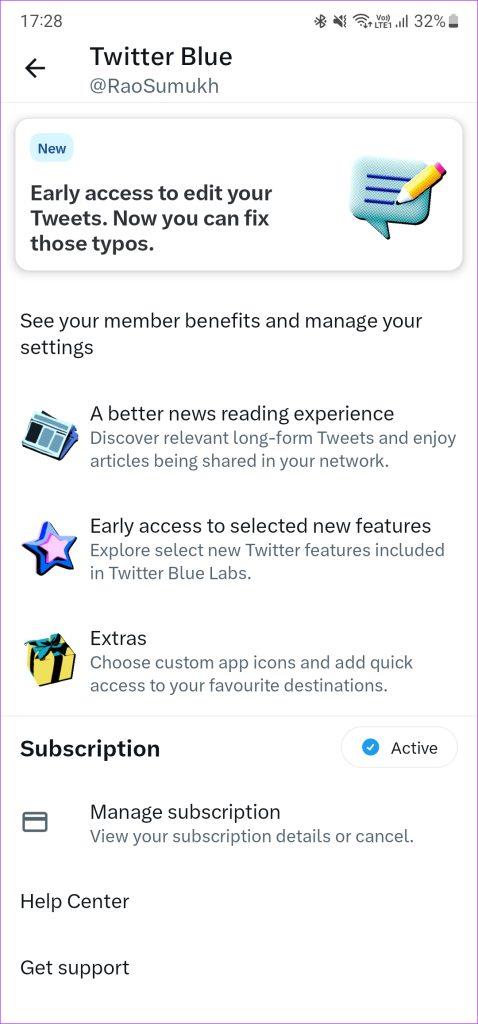
Dus als je een eenmalige oplossing voor het probleem wilt, zul je $ 8 moeten uitgeven.
Pro-tip: Abonneer u op Twitter Blue op internet in plaats van de Android- of iOS-app te gebruiken. Hiermee kunt u wat geld besparen, omdat u de platformtoeslagen niet hoeft te betalen.
Veelgestelde vragen over de fout 'Tarieflimiet overschreden' op Twitter
1. Is de Twitter-tarieflimiet permanent?
Nee, het is een tijdelijke limiet die binnenkort moet worden afgeschaft. Vooral nu Instagram Threads zijn debuut maakt, zou Twitter willen dat zoveel mogelijk gebruikers actief zijn op zijn platform.
2. Is het de moeite waard om je te abonneren op Twitter Blue?
Als je wilt dat je account wordt geverifieerd of als je extra functies wilt, zoals het bewerken van tweets, langere tweets, enz., is het misschien de moeite waard om die extra paar dollar te betalen.
3. Geldt de tarieflimiet ook voor het aantal tweets dat men kan plaatsen?
Er is geen limiet op het aantal tweets dat u kunt plaatsen.
Scroll weg
Stel je voor dat je inhoud op Twitter wilt consumeren, maar dat is niet mogelijk vanwege beperkingen. Het zou je zeker afschrikken, waardoor je de app niet wilt gebruiken, toch? Gelukkig zijn er enkele oplossingen voor de fout 'Twitter-snelheidslimiet overschreden', waardoor je de app zonder problemen kunt gebruiken.